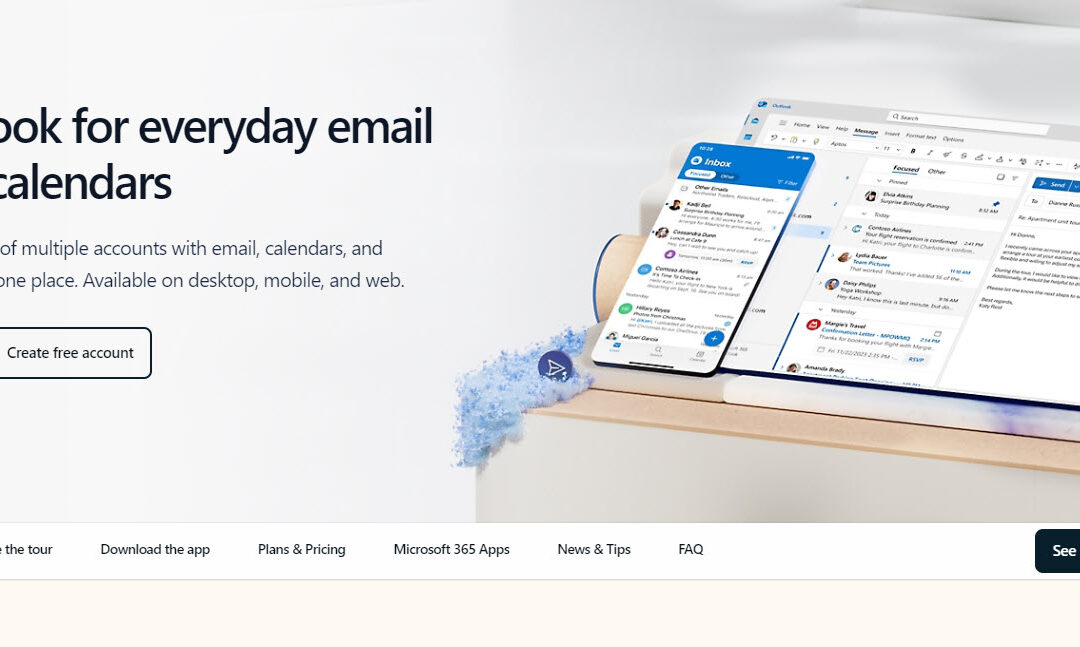Cada día, aproximadamente 400 millones de personas utilizan Outlook para enviar y recibir correos electrónicos y gestionar los eventos del calendario. Así que lo más probable es que esté leyendo este artículo para saber si es la herramienta adecuada para usted antes de comprometerse
Existen dos Outlooks (Clásico y Nuevo), pero en este post me centraré en el Nuevo Outlook. Enviaré y recibiré correos electrónicos, crearé y enviaré contactos, gestionaré calendarios y crearé tareas.
También compartiré mis mejores consejos basados en mi experiencia personal.
Continué leyendo
Principales conclusiones:
- Microsoft Outlook es una aplicación gratuita que permite a los usuarios enviar y recibir correos electrónicos, gestionar eventos del calendario, administrar los contactos y crear tareas.
- Microsoft Outlook ofrece dos niveles de precios: El nivel personal (Para el hogar) comienza en 0 $/mes, mientras que el nivel empresarial (Para empresas) comienza en 6,00 $/usuario/mes.
- Puede utilizar herramientas como CiraSync y CiraHub para sincronizar los contactos de Outlook con los smartphones de sus empleados.
- Outlook es perfecto para usuarios del ecosistema Microsoft (Word, Excel, Teams, OneDrive, etc.), mientras que Gmail es mejor para usuarios cómodos con el ecosistema Google (Google Calendar, Docs, Sheets, Drive, Meet, etc.).
¿Qué es Microsoft Outlook?
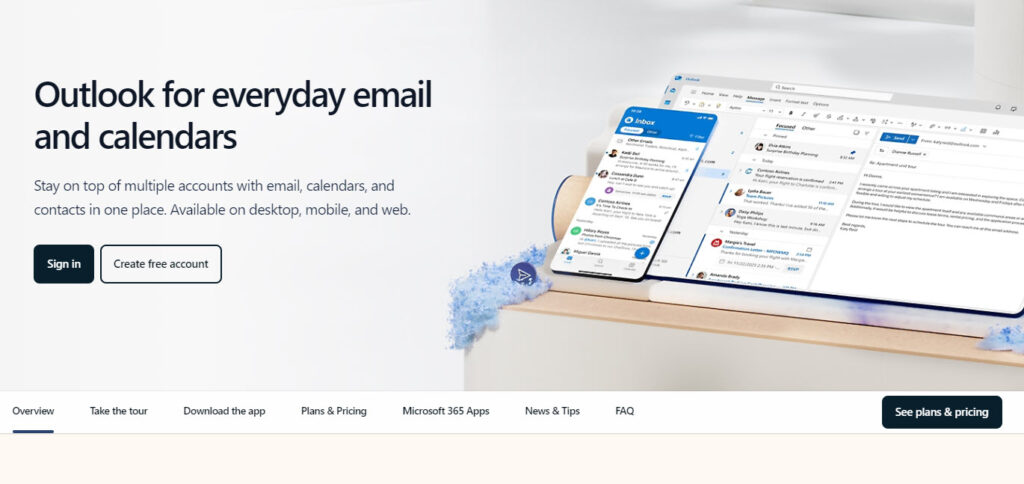
Microsoft Outlook (antes Hotmail) es una aplicación gratuita de Microsoft que ayuda a los usuarios a gestionar sus cuentas de correo electrónico, los calendarios, los contactos, las tareas y las listas de tareas pendientes desde una sola plataforma. Está disponible como parte estándar de Microsoft 365 y es uno de los clientes de correo electrónico más antiguos del mundo.
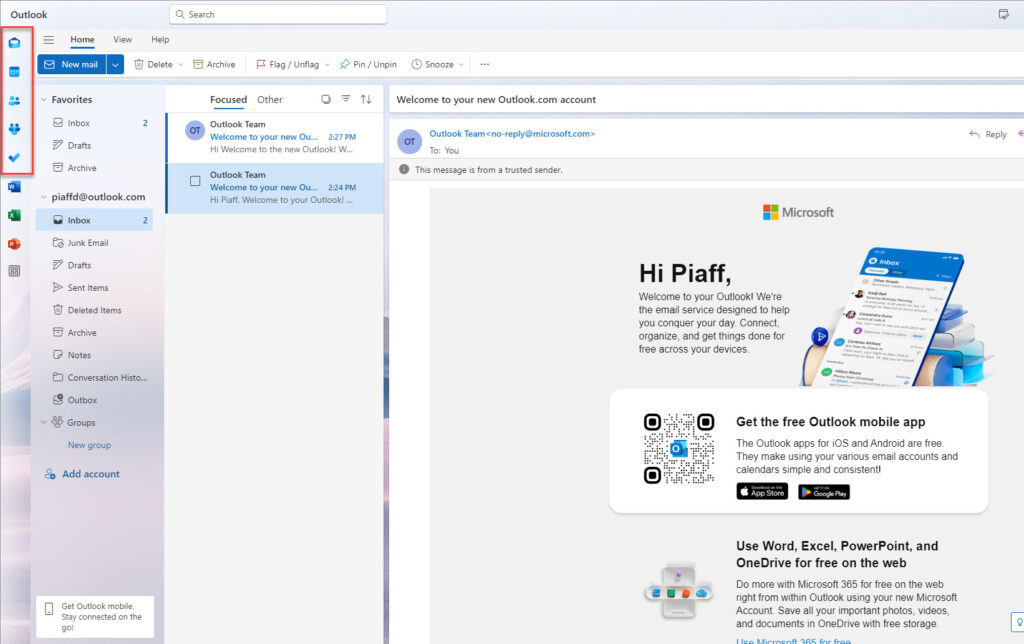
Al igual que Gmail, que le proporciona una dirección de correo electrónico gmail.com, su dirección de correo electrónico de Outlook también terminará en outlook.com (como nombre@outlook.com). Con esta dirección de correo electrónico, puede acceder al calendario y los contactos de Outlook y a otras aplicaciones como Word y PowerPoint.
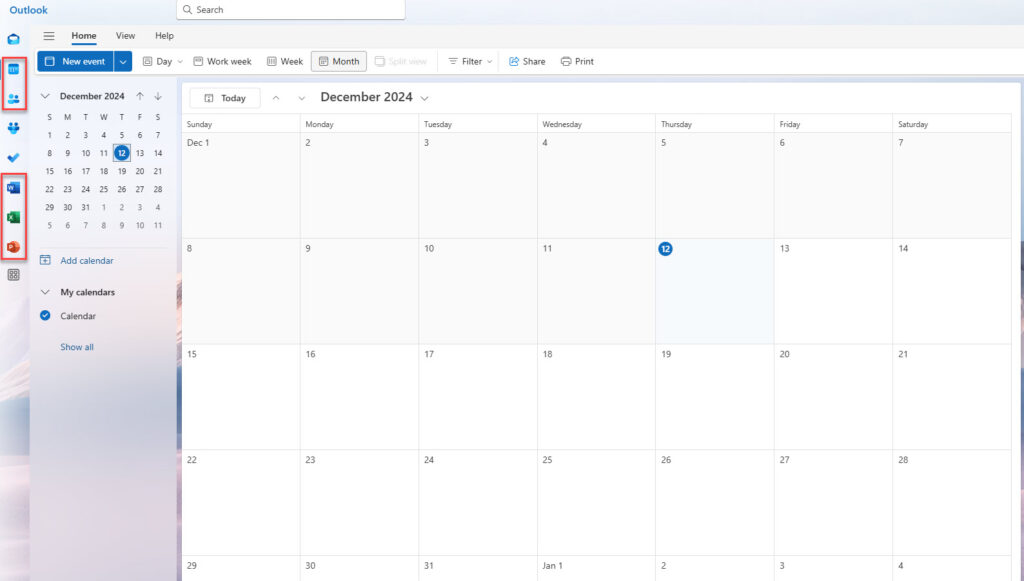
Microsoft Outlook era sólo una plataforma de correo electrónico, una de las más avanzadas de su generación en el momento de su lanzamiento (16 de enero de 1997). Pero hoy es un completo gestor de información personal.
¿Por qué utilizar Outlook?
Por buenas razones, 400 millones de usuarios prefieren Outlook como su gestor de correo electrónico e información. Veamos tres de ellas.
Beneficios de uso personal
Outlook, especialmente el nuevo, es una increíble herramienta para uso personal. Puede redactar, organizar, responder, eliminar y archivar fácilmente sus correos.
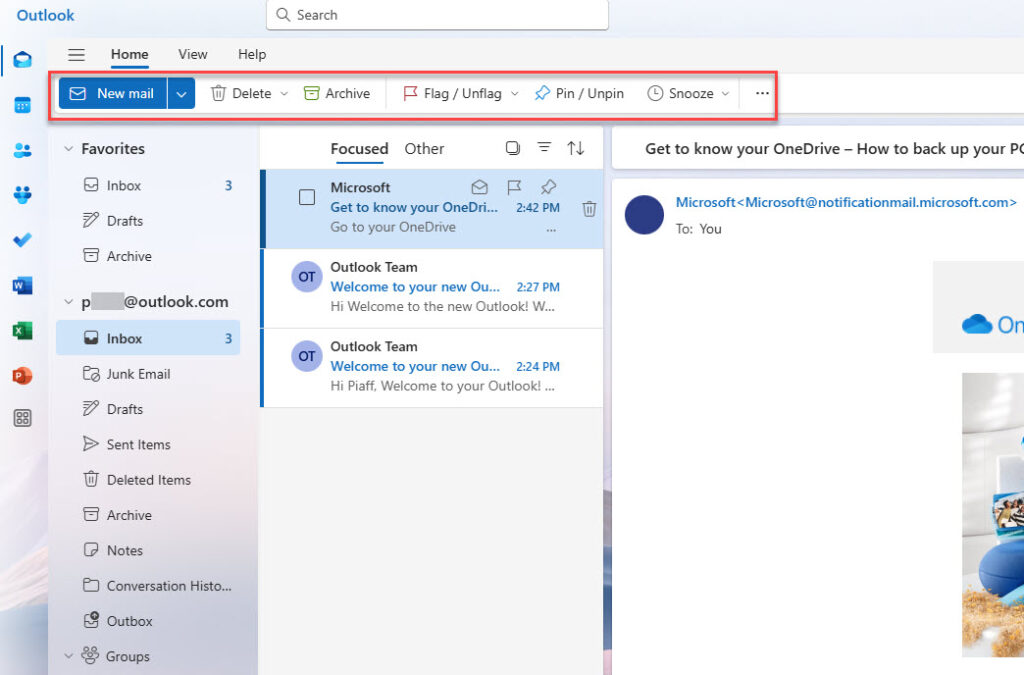
Además, la cuenta gratuita de Outlook viene con 15 GB de almacenamiento, suficiente para enviar y recibir cientos de miles de correos electrónicos.
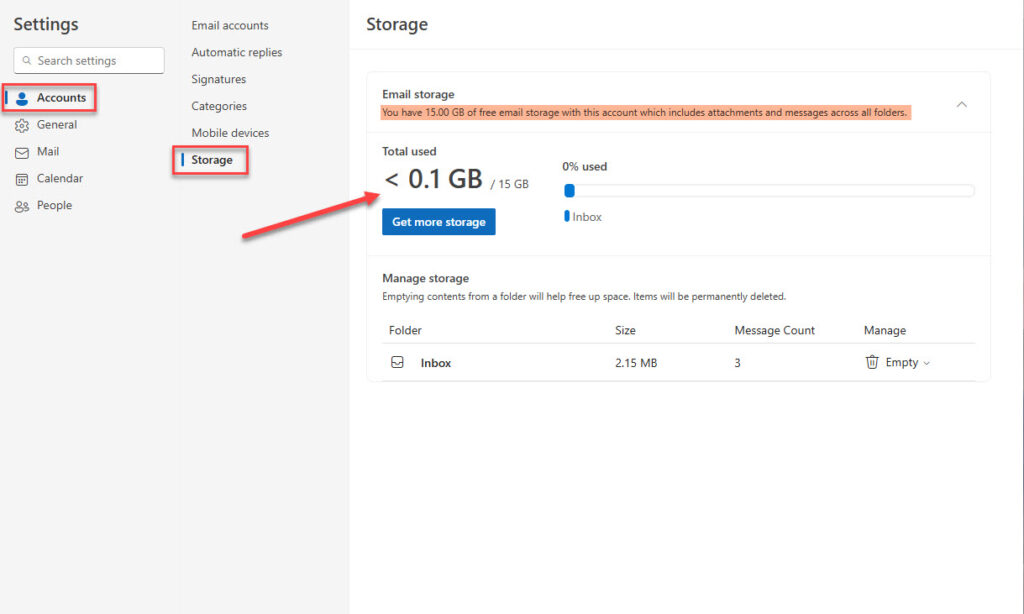
Amará la función del calendario si usted trabaja en proyectos personales o colabora ocasionalmente con personas. Aquí, podrá crear o gestionar eventos (compromisos, reuniones, o festejos) e invitar a colaboradores.
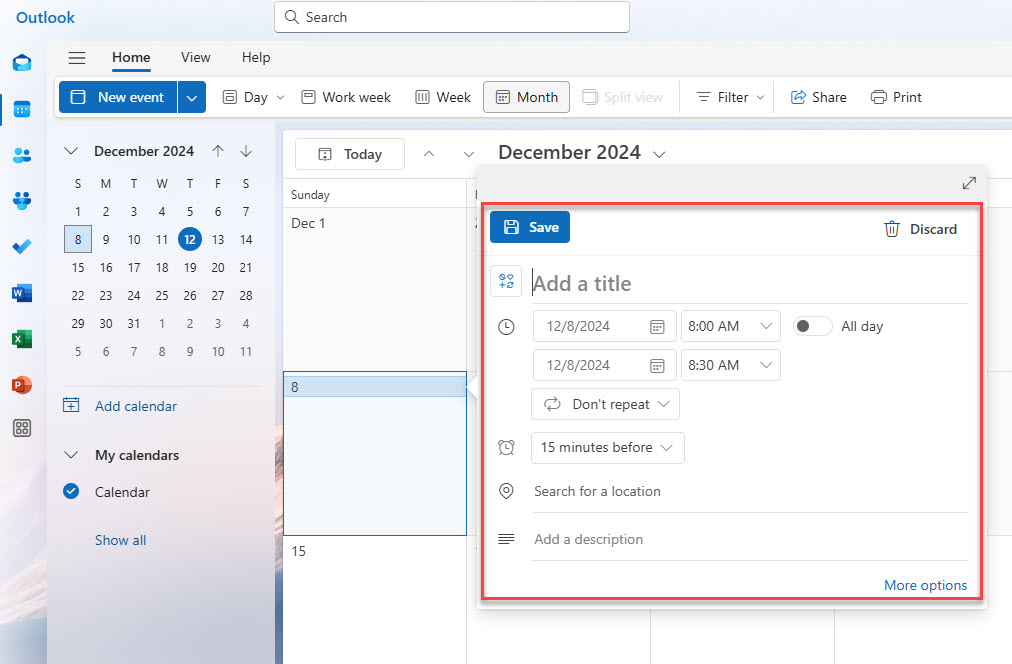
Como Outlook permite la sincronización entre dispositivos, siempre podrá acceder a su calendario y correos electrónicos desde su smartphone o tableta.
Beneficios para uso empresarial
Además de todo lo mencionado anteriormente, Outlook para empresas le permitte crear un correo eléctronico personalizado (nombre@sunegocio.com) en lugar de usar el gratuito (nombre@outlook.com). Además, el almacenamiento va de 15 a 50 GB por usuario de correo electrónico.
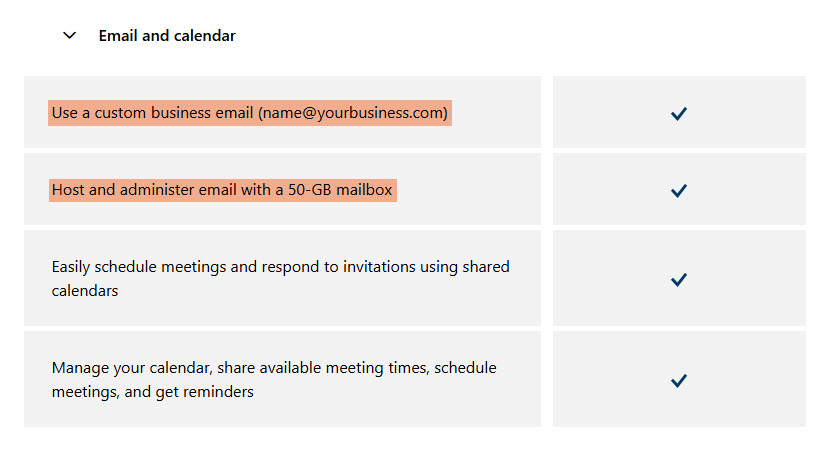
características de seguridad
Microsoft garantiza una seguridad de nivel empresarial para asegurar que nadie más que usted pueda acceder a su cuenta.
Al fin y al cabo, negocio significa seguridad. Gracias a la versión Premium, los administradores pueden controlar el acceso a la información empresarial con permisos personalizados, establecer políticas de contraseñas y obligar a los usuarios a configurar la autenticación multifactor.
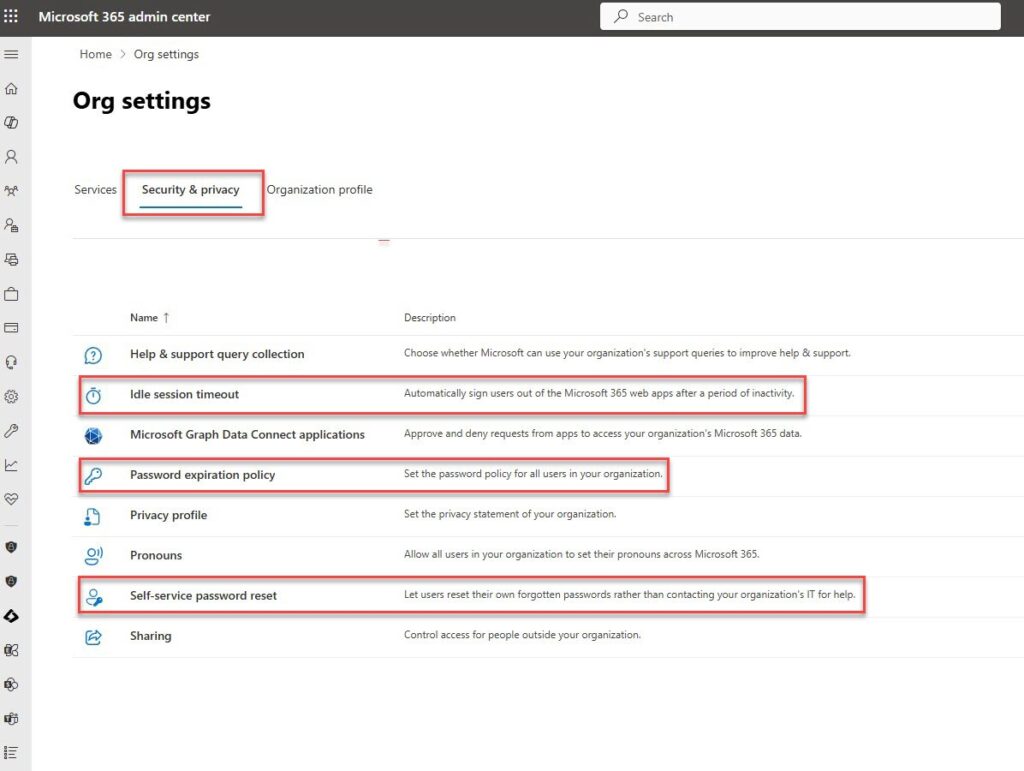
Por ejemplo, la política de contraseñas. Con esta configuración, los administradores pueden establecer que las contraseñas caduquen después de un número determinado de días, como 365 o 730.
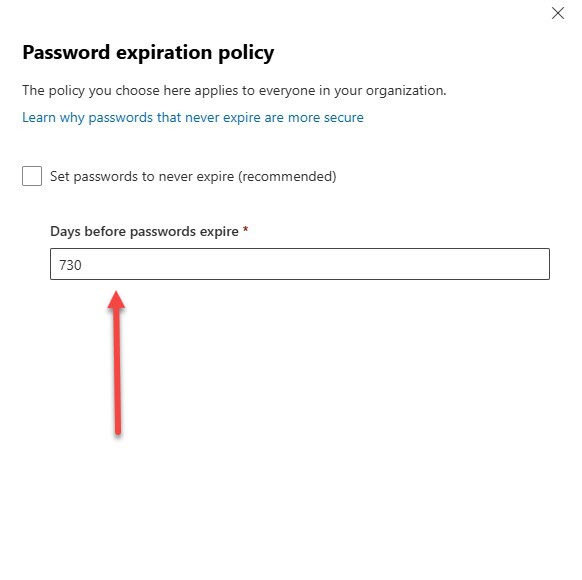
Por otro lado, con la configuración del tiempo de espera de la sesión inactiva, los usuarios se desconectan automáticamente si han estado inactivos durante un periodo determinado.
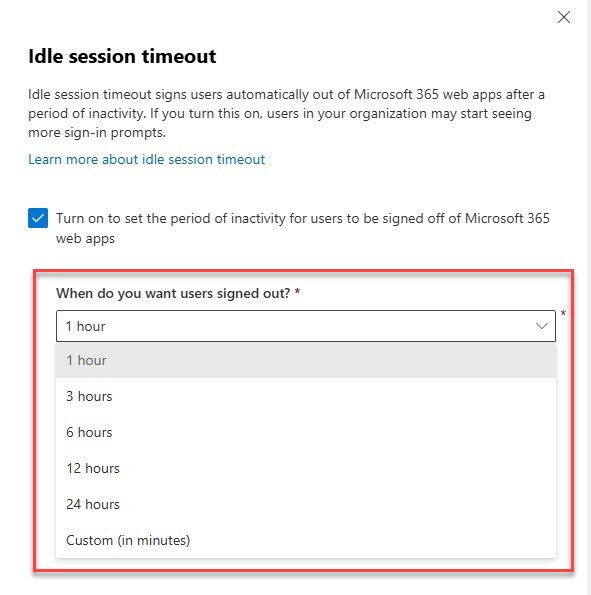
Por supuesto, todos estos ajustes de control de usuarios trabajan estrechamente con las medidas de seguridad de Microsoft, como la Iniciativa Futuro Seguro (SFI), para hacer frente a la escala y sofisticación de los ciberataques.
Microsoft Outlook: Precios
Microsoft ofrece dos niveles de precios para Outlook: Para particulares y para empresas.
Para el hogar:
- Gratis: $0/mes
- Microsoft 365 Básico: 19,99 $/año
- Microsoft 365 Personal: 69.99 $/año
- Microsoft 365 familiar: 99,99 $/año
Para empresas:
- Microsoft 365 Empresarial Básico: 6,00 $/usuario/mes
- Microsoft 365 Empresarial estandar: 12.50 $ /usuario/mes
- Microsoft 365 Empresarial Premium: 22.00 $/usuario/mes
Cómo configurar, acceder y usar Outlook
Outlook es súper fácil de configurar y acceder.
1. Primero que todo, abra la aplicación de Outlook en su computadora. Si no tiene aún instalada la aplicación de Outlook en su computadora instálela a través de Microsoft 365.
Yo utilizaré el nuevo Outlook porque es la actualización más reciente y provee una mejor experiencia de usuario.
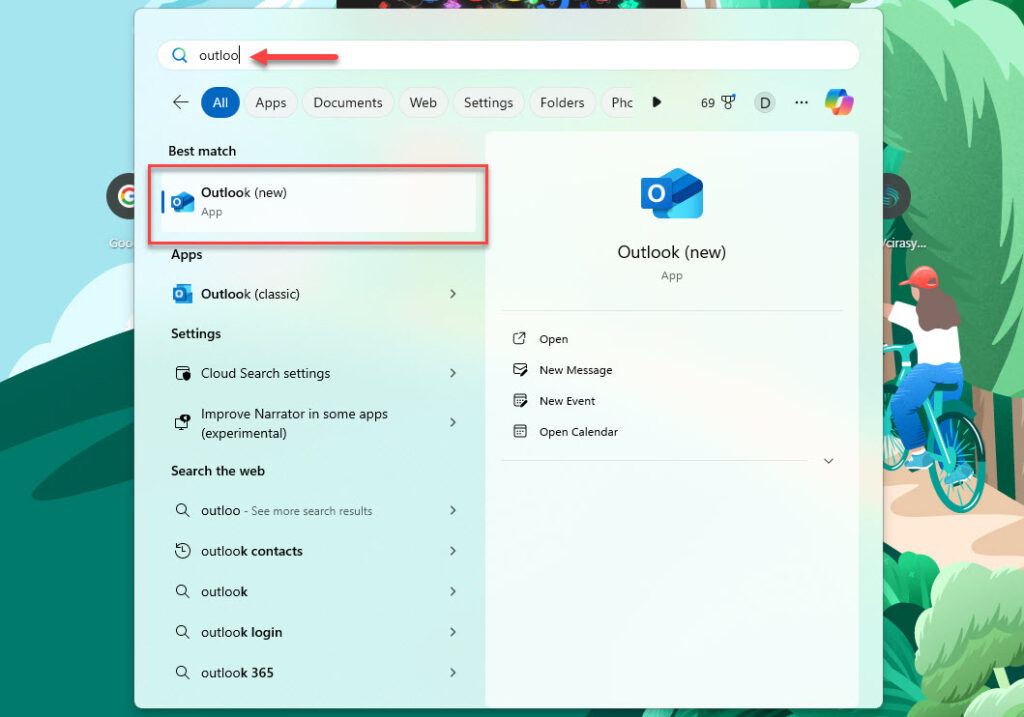
2. Ingrese el nombre de su cuenta de correo mientras se asegura de seleccionar Outlook.com. Esto significa que su dirección de correo electrónico terminará con él, como prueba@outlook.com.
Haga clic en Siguiente y siga las instrucciones de configuración.
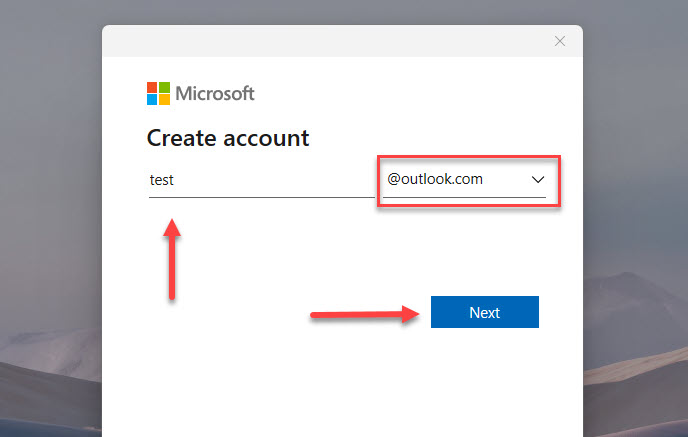
Después de seguir las instrucciones, tendrá acceso a su Outlook. Así de sencillo es.
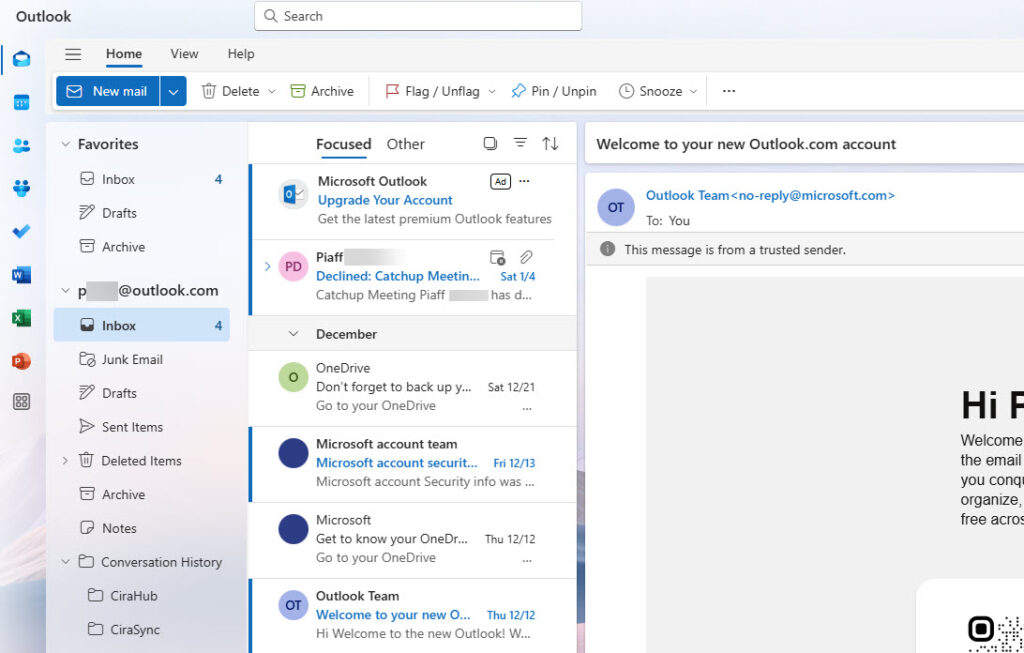
Pero antes de repasar las principales funciones con más detalle, quería mostrar cómo utilizo Outlook a diario. La parte izquierda muestra un menú con iconos. Aquí puede acceder a su correo, calendario, contactos, grupos y tareas pendientes.
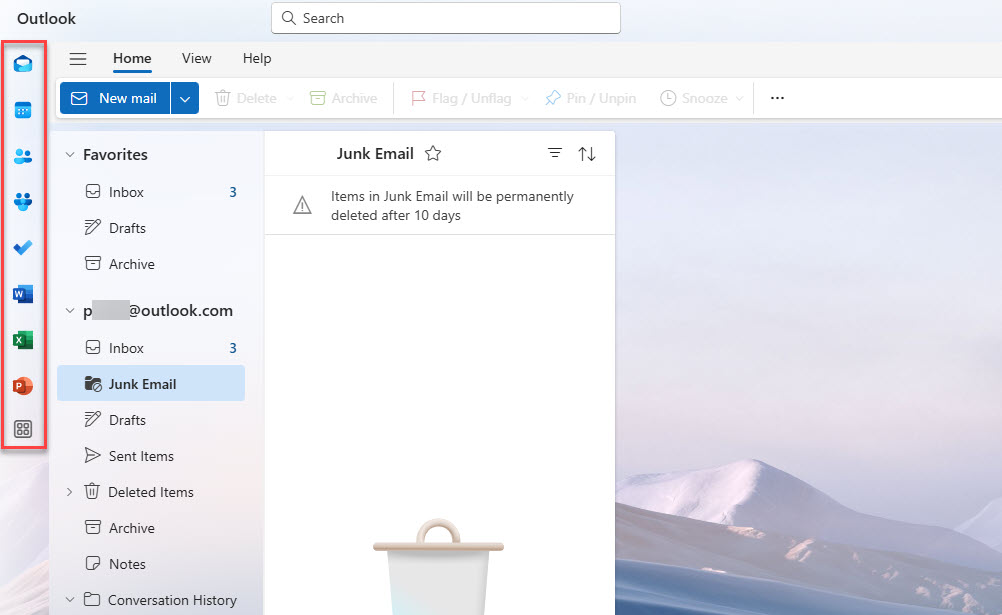
También me gusta que este menú le permita acceder rápidamente a Word, Excel, PowerPoint y One Note. Esto es perfecto para los equipos que colaboran a través del correo electrónico; puedes crear rápidamente un nuevo documento de Word y empezar a escribir (aunque se abrirá la versión web).
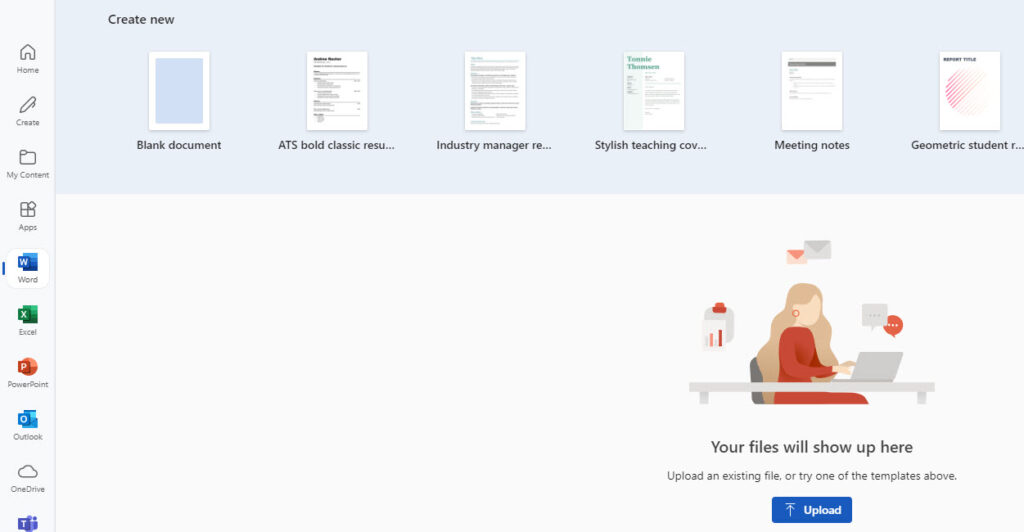
Aunque hay una barra de búsqueda para buscar aplicaciones adicionales, no pude encontrar Teams, OneDrive o Copilot.
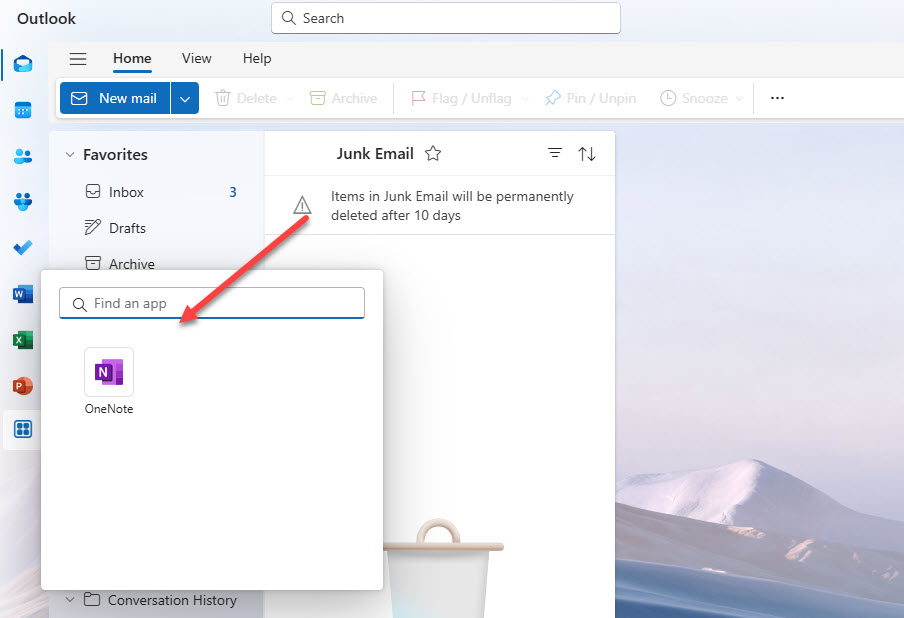
Es una pena, porque Gmail, competidor de Outlook, permite acceder a más de 30 aplicaciones, incluidas Google Drive y Gemini.
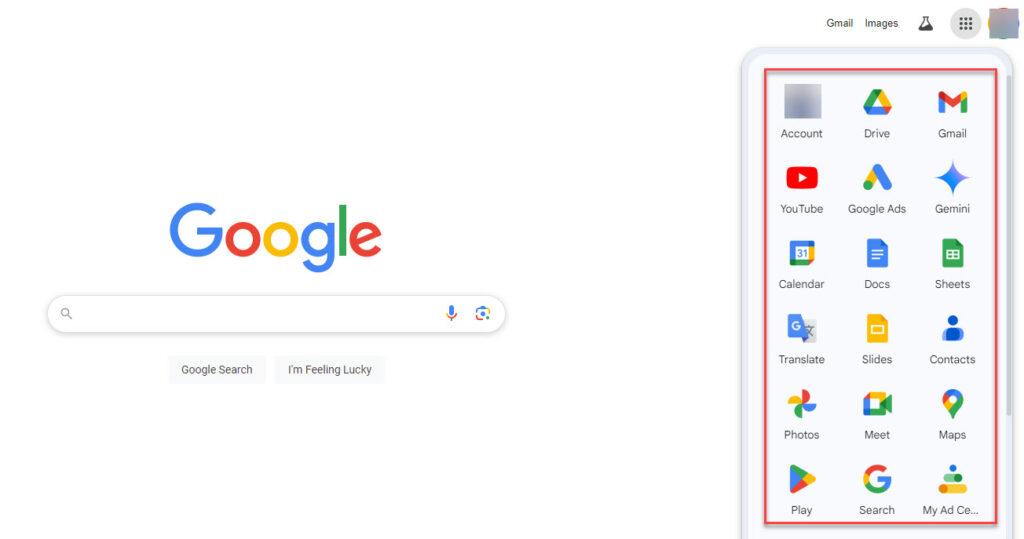
Pero sigamos analizando Outlook, con la barra de menú superior que ofrece opciones adicionales. Utilizando el elemento de menú Ayuda, por ejemplo, podría leer artículos de soporte, ponerme en contacto con el equipo de soporte de Outlook o ir a Outlook Clásico.
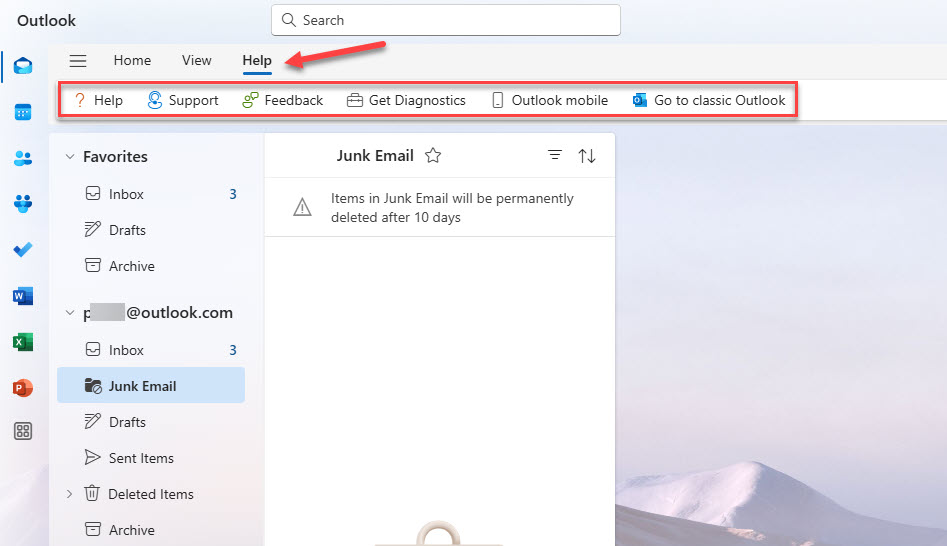
Por último, pero no menos importante, quería ver qué hay dentro de la Configuración. Me di cuenta de que Microsoft lo dividió en varias secciones, como Cuentas para gestionar tus cuentas de correo electrónico, crear firmas y mucho más.
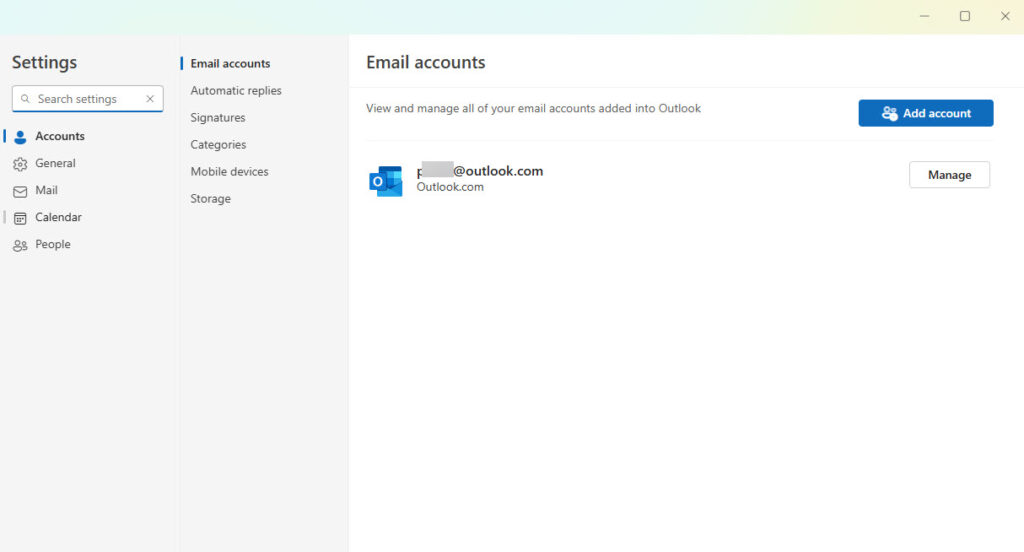
En la pestaña General, se configura la apariencia de Outlook (modo claro u oscuro).
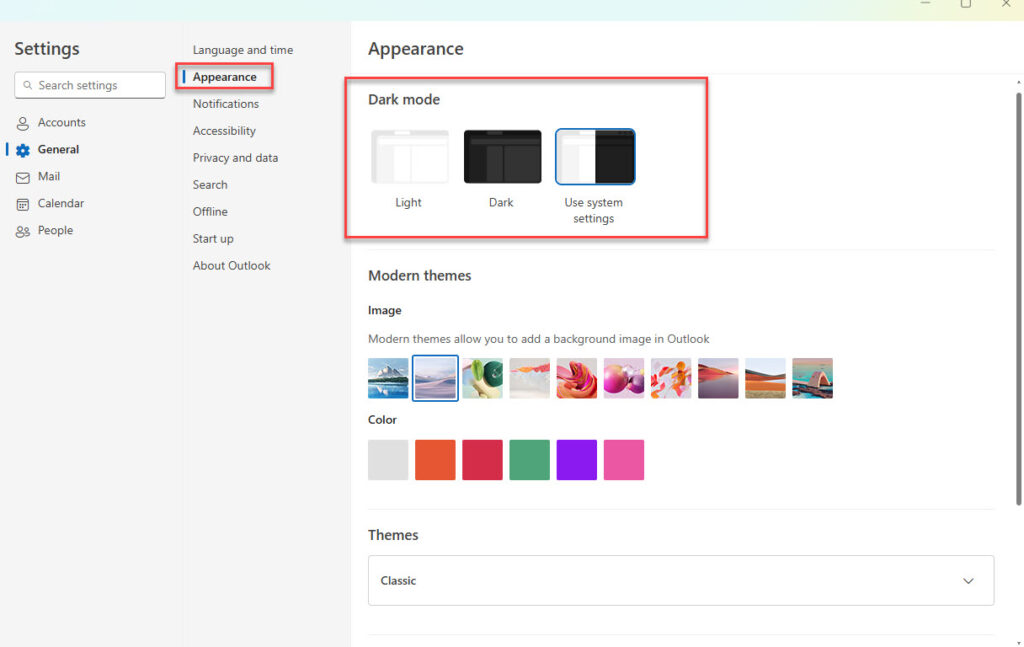
Por ejemplo, cambié mi Outlook a modo oscuro y seleccioné otra imagen de fondo.
Antes:
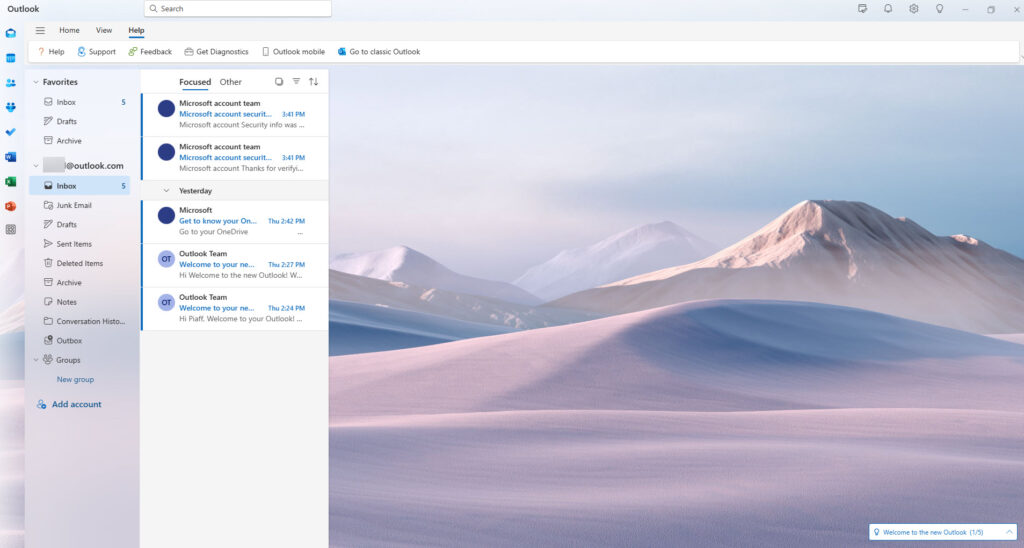
Después:
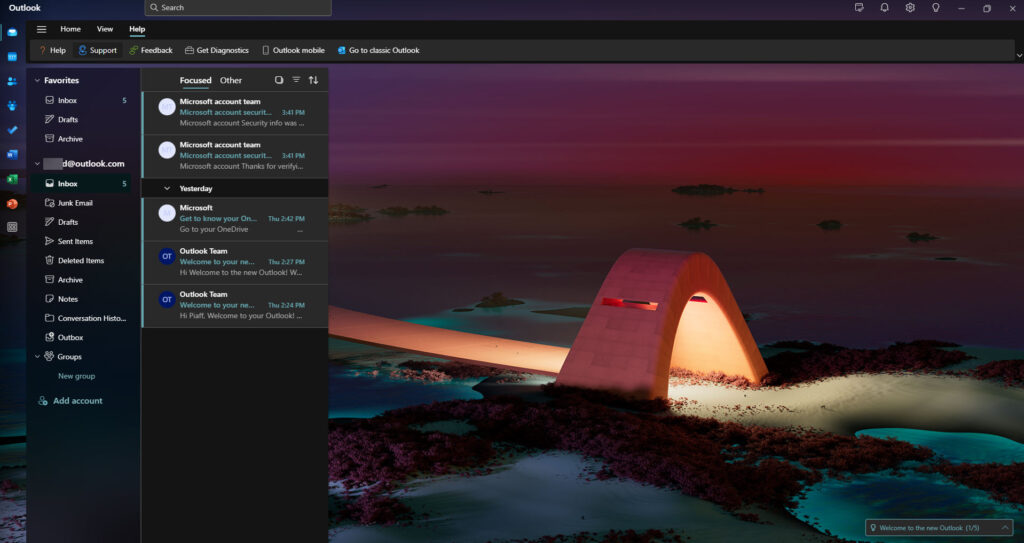
Este cambio me impresionó, y puedo decir con confianza que Outlook ofrece una de las personalizaciones más bonitas que he visto nunca.
Pero hablemos ahora de las principales características de Outlook (más adelante hablaremos de la personalización).
Características principales de Microsoft Outlook
Estas son las razones más destacadas por las que la gente adora las funciones clave de Outlook:
- Correo electrónico
- Calendario
- Personas (Contactos)
- Tareas y listas de tareas pendientes y
- personalización.
1. Gestión de correo electrónico.
Aunque la mayoría de los clientes de correo electrónico tienen un sistema de gestión del correo algo evolucionado, Outlook lo llevó a un nivel que nunca habíamos visto.
En primer lugar, tiene la opción de ordenar por carpetas. Si, por ejemplo, trabaja en varios proyectos, puede crear una carpeta para cada uno y organizar los correos por separado.
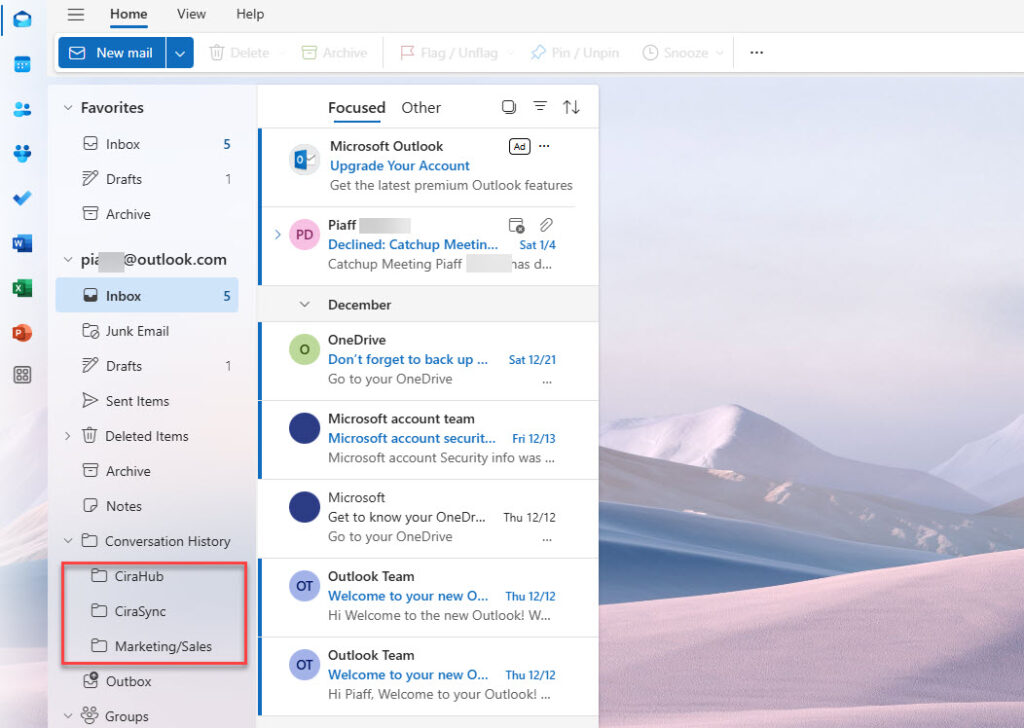
Pero al igual que todas las plataformas de correo electrónico, Outlook proporciona:
- Bandeja de entrada – para ver todos sus correos electrónicos,
- Borradores – para ver los correos que no has terminado de escribir,
- Elementos enviados – para acceder a todos los correos electrónicos enviados,
- Elementos eliminados: para ver todos los correos electrónicos eliminados,
- Y más.

Al hacer clic en un correo electrónico, puede eliminarlo, archivarlo, marcarlo, anclarlo/desanclarlo o posponerlo.
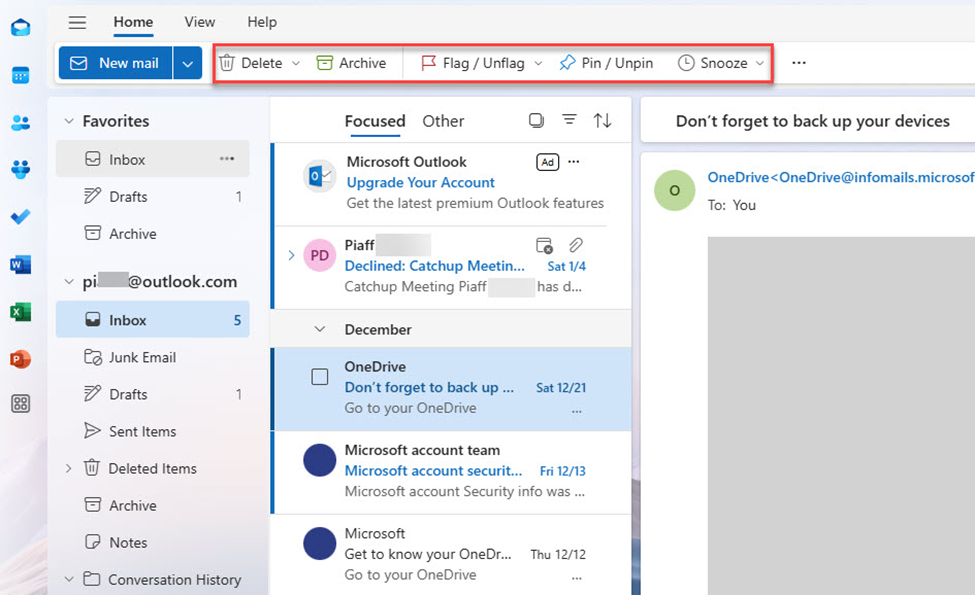
También tiene la opción de responder, responder a todo o reenviar su correo.
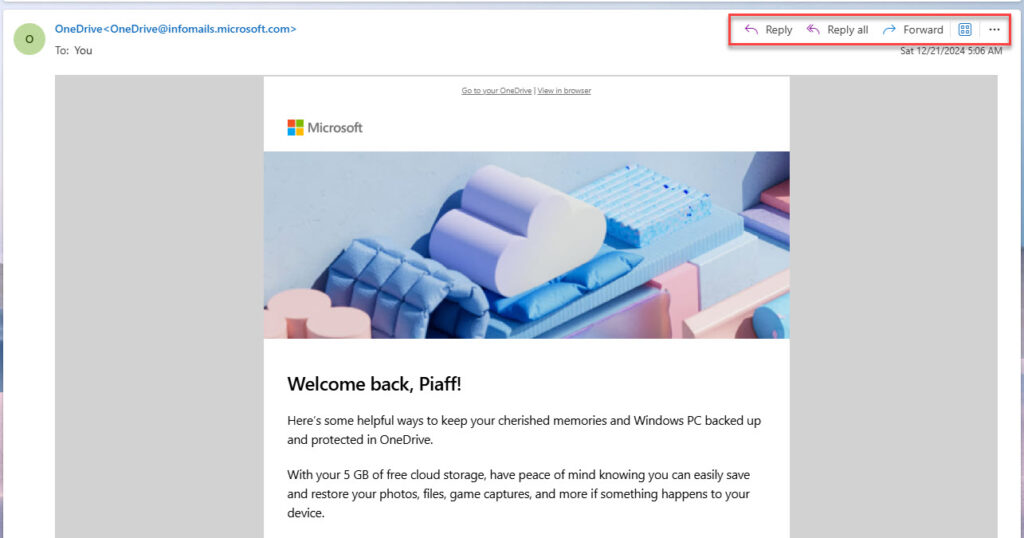
Ahora, vamos a enviar un correo de la nada al hacer clic en «nuevo correo» en la esquina superior izquierda.
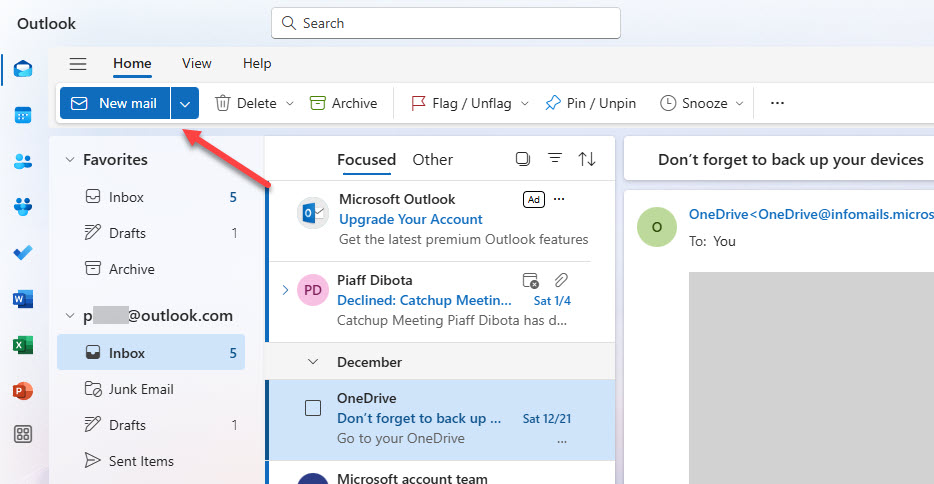
Notará algunas cosas cuando armé su correo. Por ejemplo, el estilo del menú le permité poner negrita, resaltar, o incrementar el tamaño de la fuente.
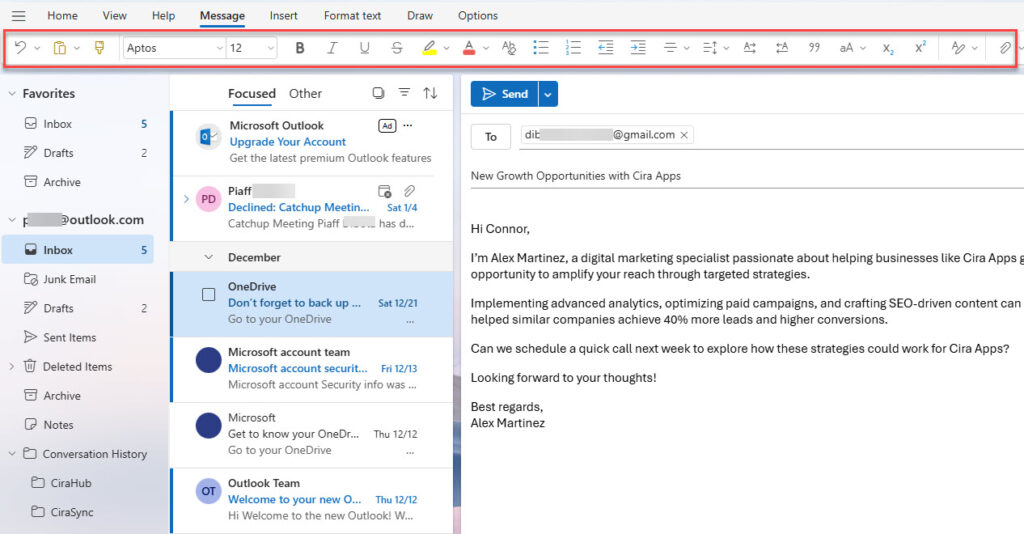
Una vez hecho esto, haga clic en «Enviar» para enviar su correo electrónico.
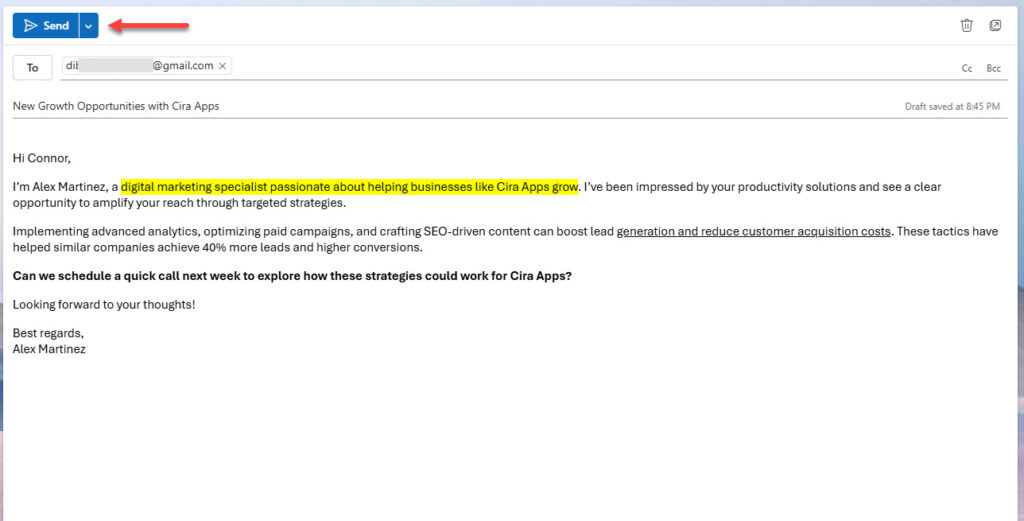
Más adelante, compartiré algunos consejos de gestión de la bandeja de entrada, como el enrutamiento automático de un correo electrónico en función de su contenido. Pero por ahora, vamos a descubrir más funciones de Microsoft Outlook.
2. Contactos
Como cualquier otra plataforma, Outlook le permite añadir y editar los contactos. De forma similar a las carpetas de correo electrónico, puede clasificar sus contactos en carpetas separadas y añadir notas y contexto a cada contacto.
El panel de control de Outlook Personas muestra Todos los contactos, Todas las listas de contactos, Contactos eliminados y Contactos favoritos.
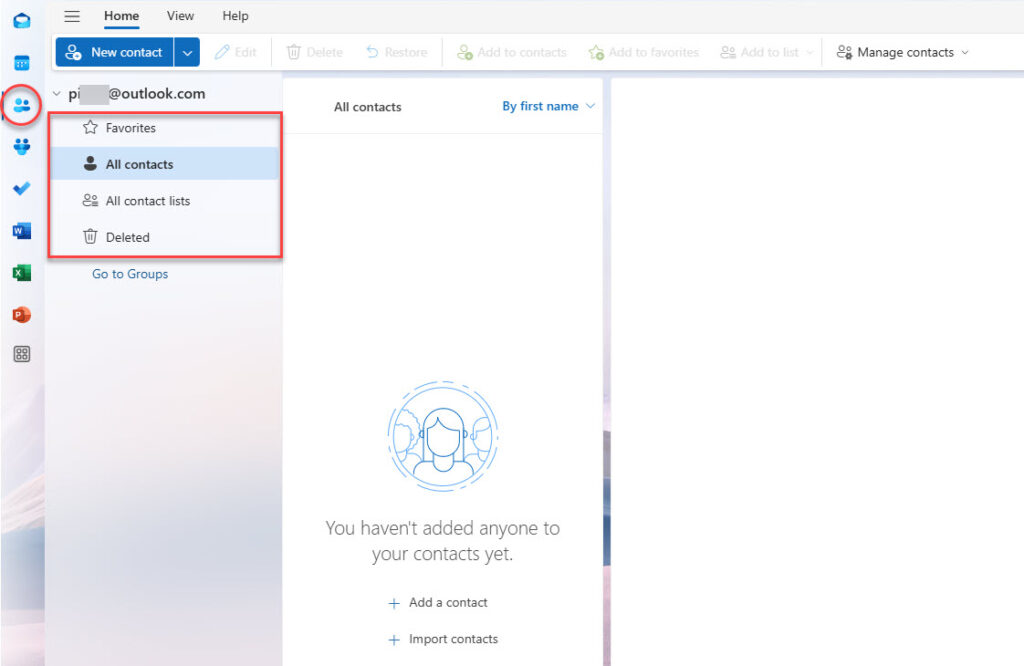
Para crear un nuevo contacto, haga clic en añadir contacto
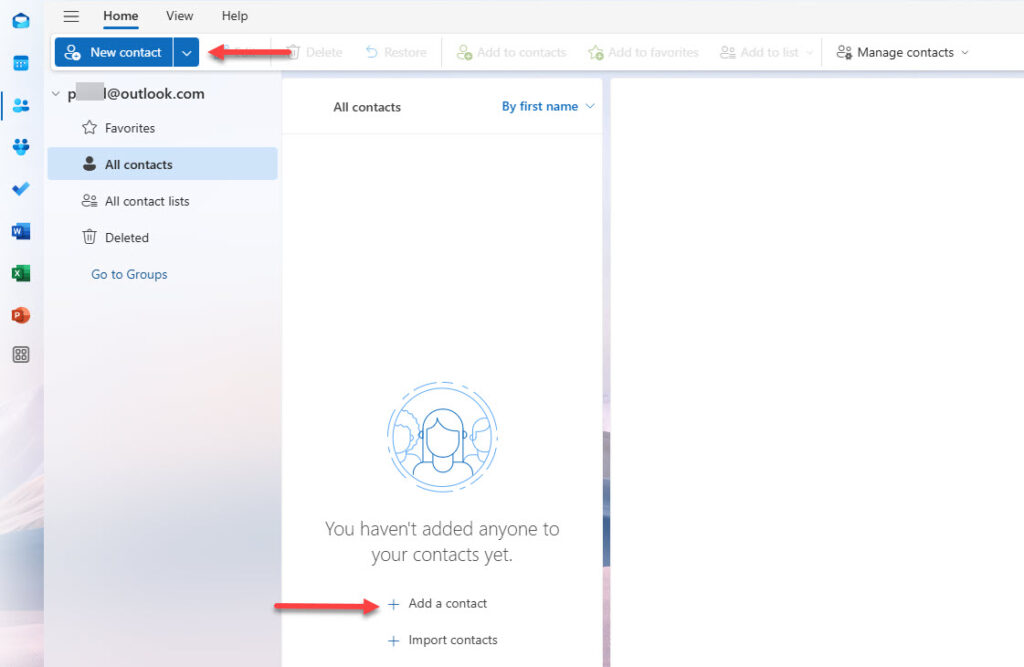
Luego, suba una foto de perfil e ingrese el nombre, el correo, dirección y número de teléfono de su contacto. A continuación, suba una foto de perfil e introduzca el nombre, la dirección de correo electrónico, el número de teléfono y la dirección de los contactos.
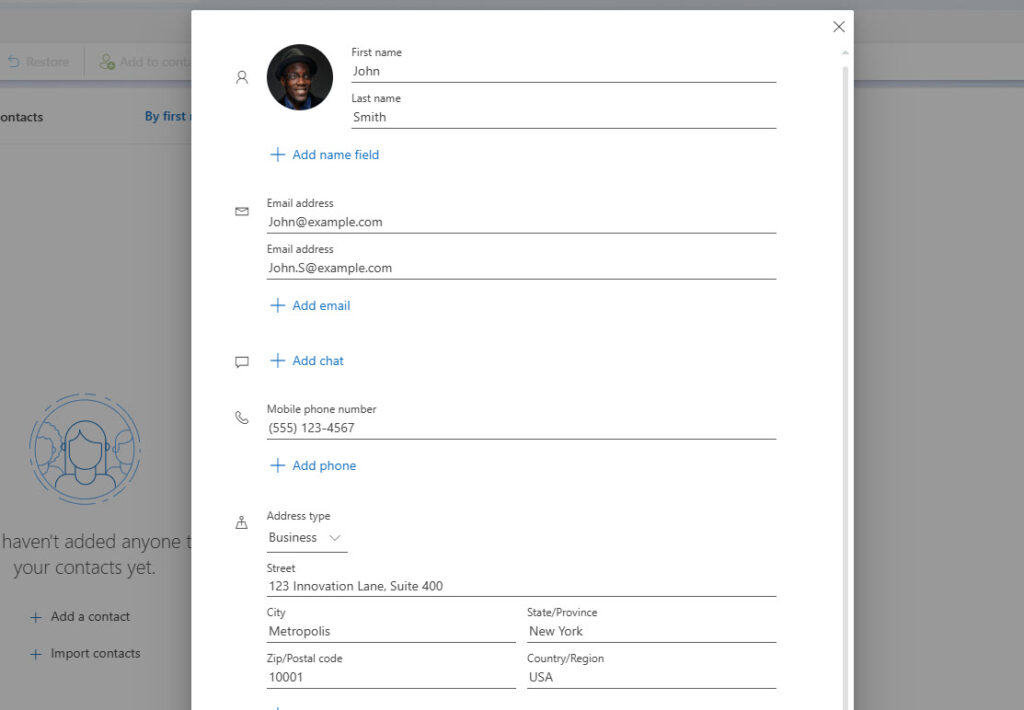
pero el campo Empresa es mi favorito. Puedo añadir el nombre de la empresa y el cargo del contacto. Para personalizar aún más cada contacto, puedo añadir su departamento, la ubicación de la oficina y la pronunciación de la empresa.
Pero Microsoft Outlook no se acaba ahí. También le permite categorizar los contactos, añadir notas internas, o ingresar
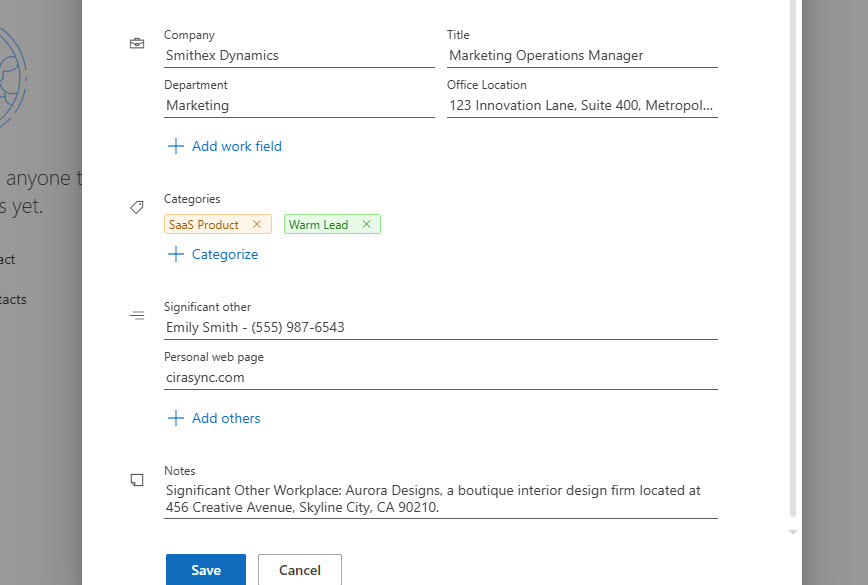
Después de hacer clic en Guardar, Outlook mostrará la información de contacto. Allí, podrá llamar o enviar un correo al contacto o editarlo con información actualizada.
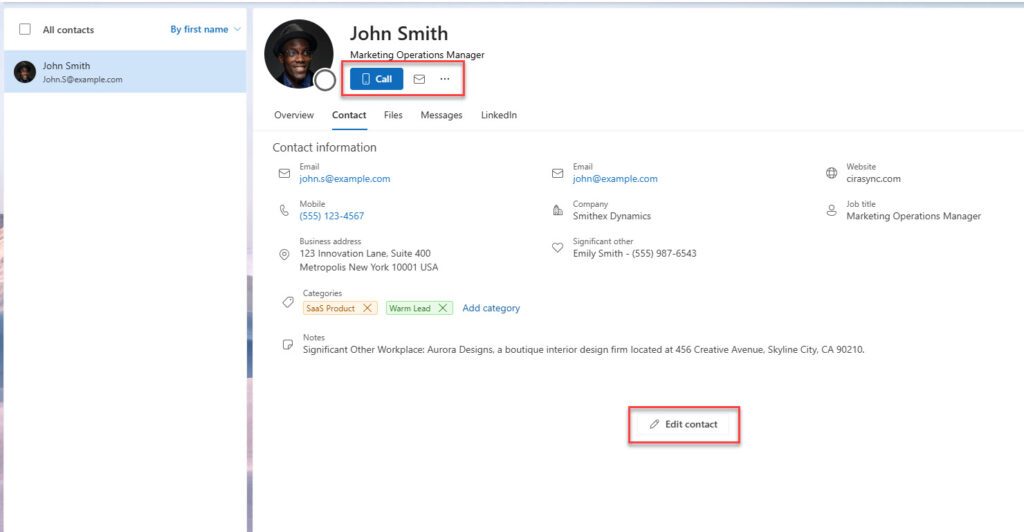
¿Qué hay acerca de la lista de contactos? ¿Cómo funciona?
Una lista de contactos es una lista de direcciones de correo electrónico a las que se puede enviar un mensaje a la vez. En la siguiente captura de pantalla, he llamado a mi lista «Actualización de servicios» y he añadido las direcciones de correo electrónico de las personas interesadas en nuestros servicios.
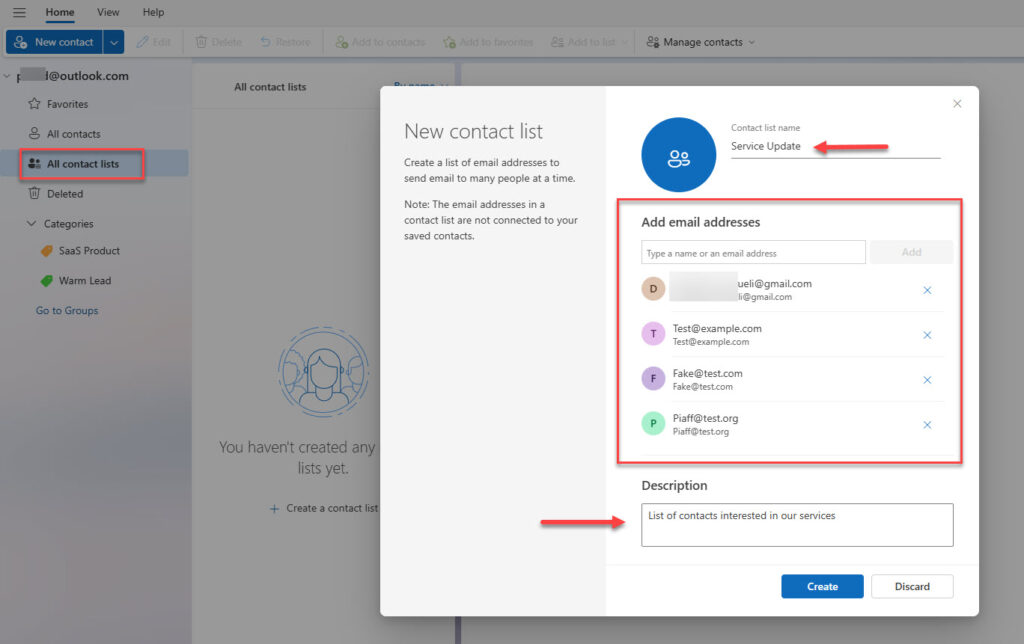
Una vez creada, puede ver y contactar por correo a todos los contactos de su lista.
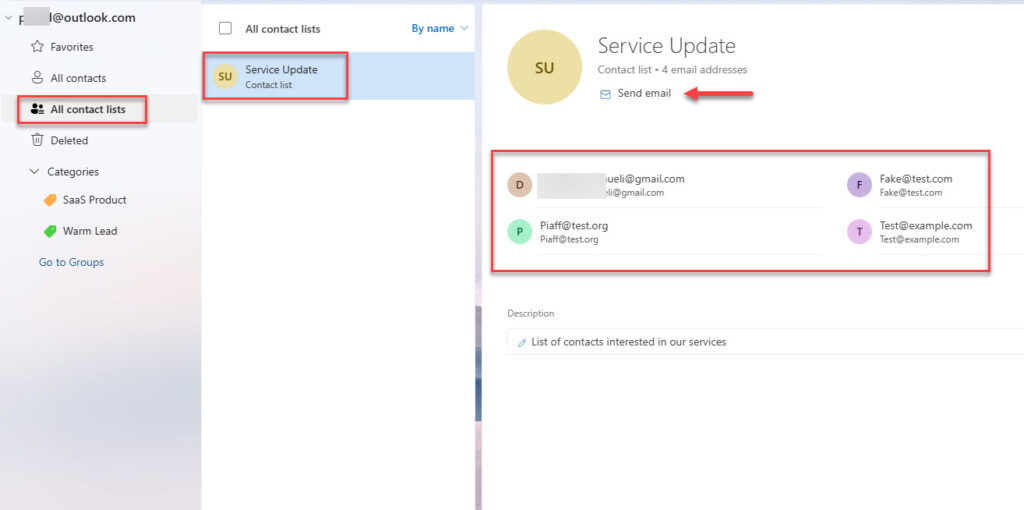
Al enviar la lista por correo electrónico, Outlook la añadirá automáticamente a los destinatarios.
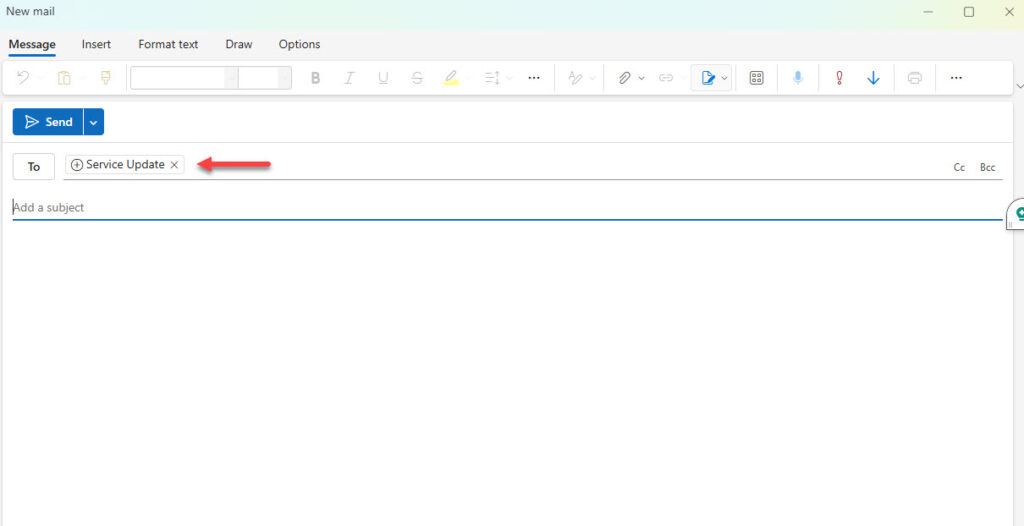
Ahora, vamos a discutir una funcionalidad clave más de Outlook: El calendario.
3. Calendario
Puede utilizar el calendario de Outlook para concertar citas, en las que puede añadir detalles como el asunto, el lugar, el contexto, notas, asistentes y materiales que pueda necesitar durante la cita, e invitar a un asistente.
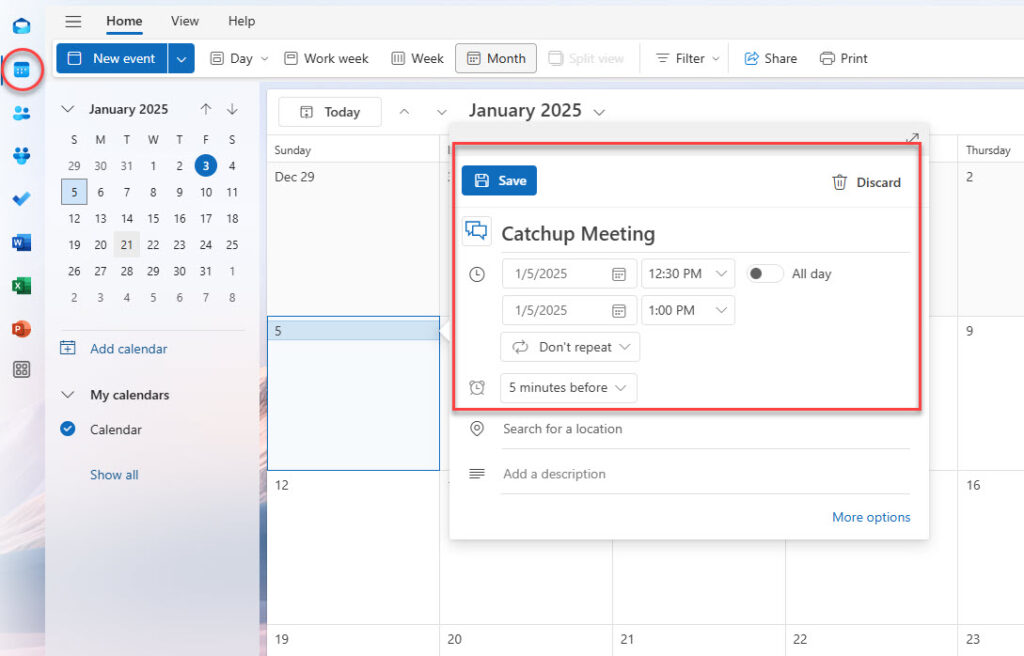
Haga clic en «Más opciones» para personalizar aún más el evento: Ocultar la lista de asistentes, solicitar respuestas, ponerse ocupado, categorizar el evento, etc.
Ojalá hubiera una forma de añadir asistentes rápidamente sin hacer clic en «Más opciones». Tenga en cuenta que, por defecto, Outlook le hará celebrar sus reuniones en Skype, igual que hace Google para Meet.
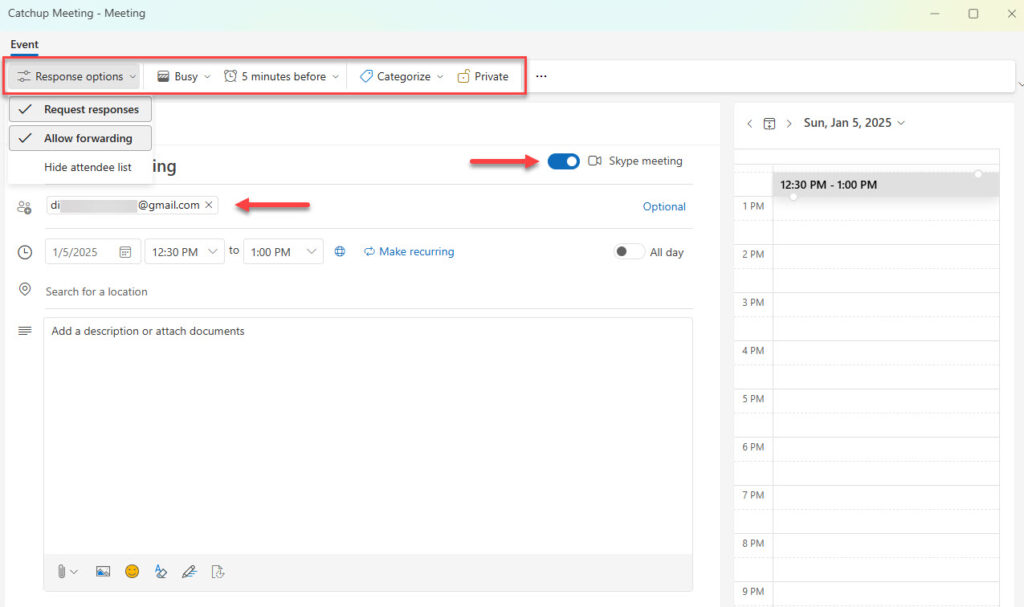
Por último, ver el evento le permitirá unirse a él, editarlo o cancelarlo.
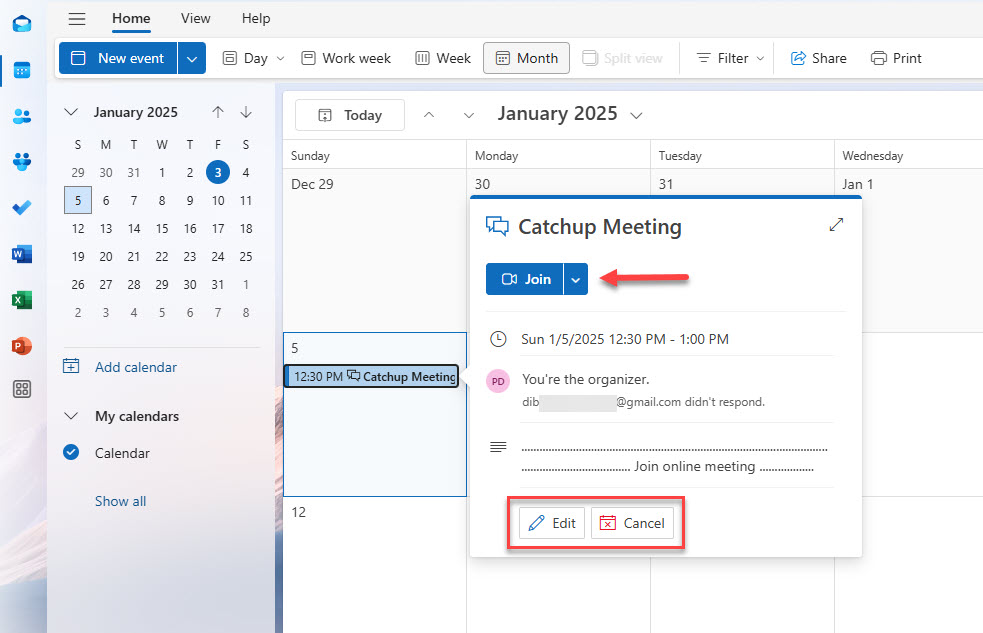
Más información: ¿Cómo compartir un calendario de Outlook?
Antes de pasar a la siguiente función, tenga en cuenta que puede cambiar la vista del calendario a día, semana laboral (de lunes a domingo), semana o mes. Gracias al ajuste de filtro, también puede ver reuniones, citas y mucho más.
Para obtener más información sobre las reuniones de Outlook, consulte nuestro artículo sobre la diferencia entre reuniones y citas de Outlook.
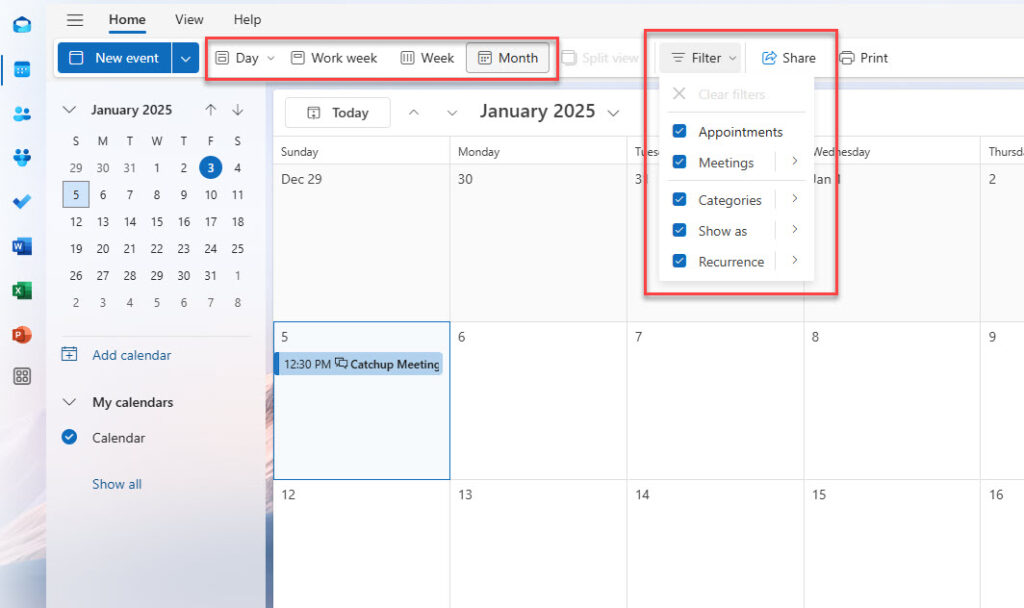
Más información: Los mejores trucos y consejos para el calendario de Outlook
4. Tareas y To-Do lists
«To-Do» es la siguiente característica de Outlook que quiero cubrir. Probablemente haya usado o visto estas aplicaciones en Google Play Store o Apple Store.
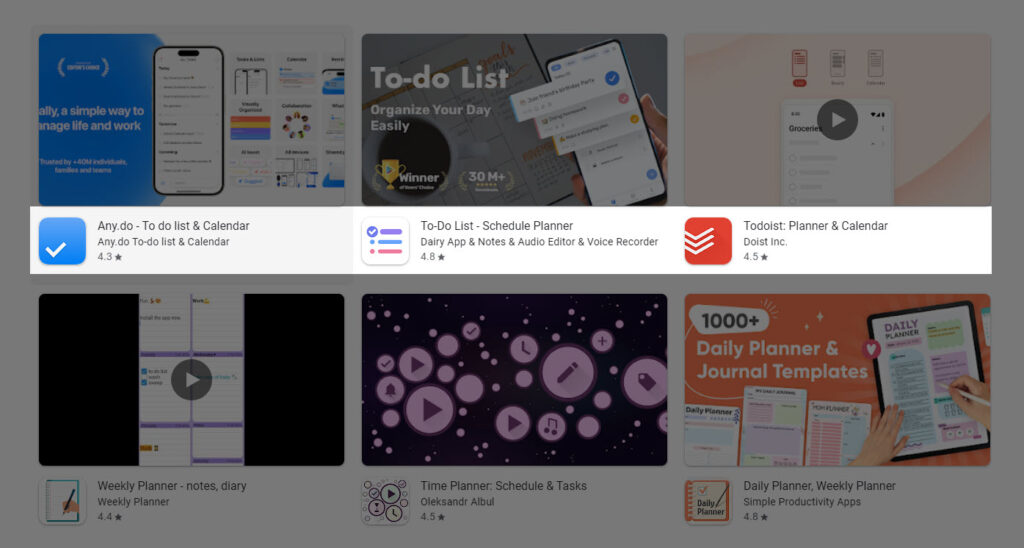
Se trata de aplicaciones de tareas pendientes que permiten crear y gestionar tareas diarias, como recoger a los niños en el colegio a las 4 de la tarde o crear una nueva página web.
Microsoft To Do desempeña la misma función. Le permite convertir sus correos electrónicos en tareas, acceder a ellas en sus dispositivos móviles y asignarlas a miembros de su equipo o familia.
El menú de la izquierda muestra elementos clave, como Mi día, Importante y Planificado.
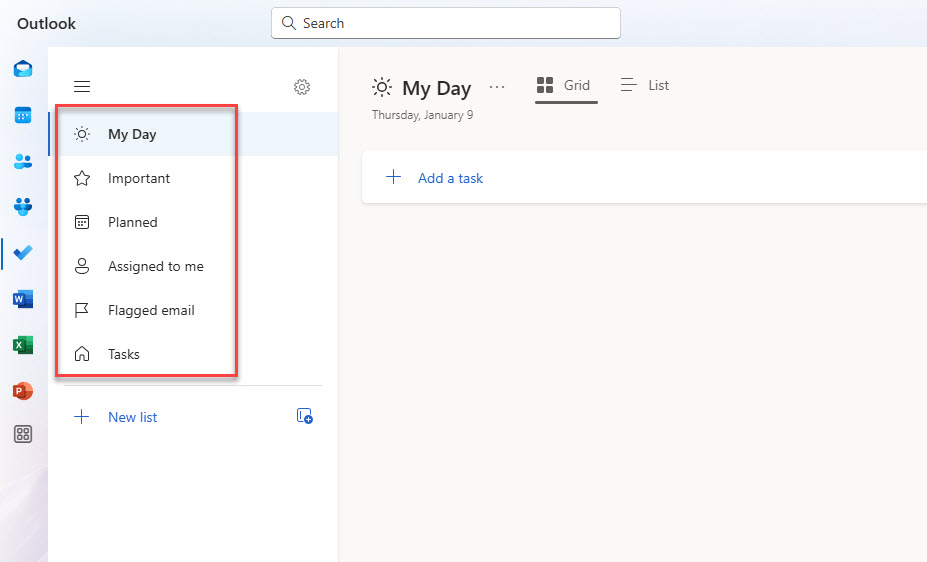
Tomemos mi día, por ejemplo. Aquí, puedo planificar mi día al crear nuevas tareas. Asumiendo que soy un diseñador web, crearé las siguientes tareas:
- Lluvia de ideas y bocetos para el proyecto de CiraSync
- Crear wireframes para la página de inicio utilizando Figma
- Reunión con Connor (nuestro director de marketing) a las 2 PM
- Diseñar una página «Quiénes somos» con capacidad de respuesta
- Paleta de colores de prueba
- Imágenes de origen para la página «Quiénes somos»
- Finalizar las opciones tipográficas
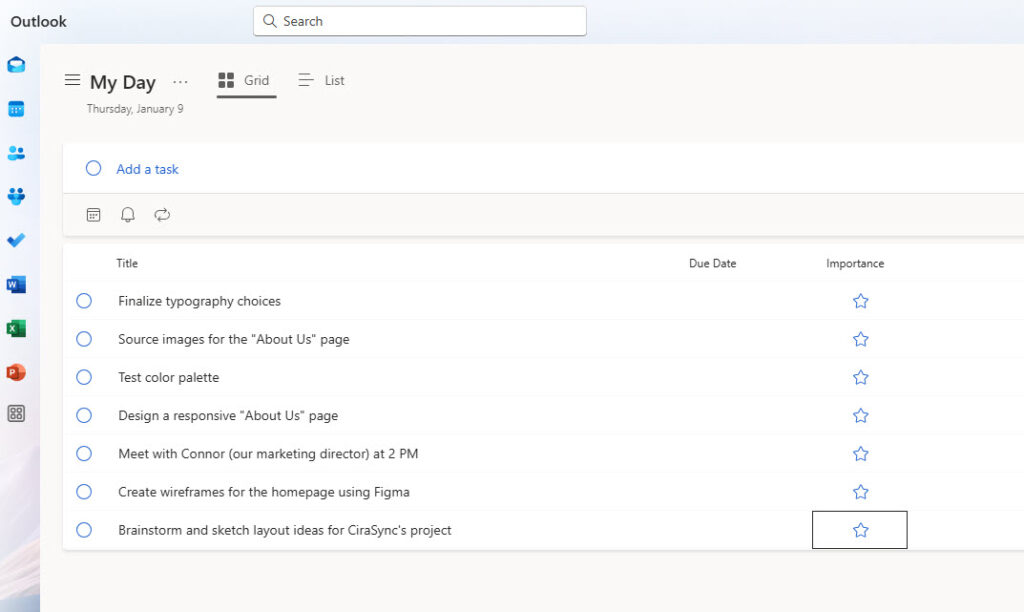
Todas las tareas que tengan una fecha límite aparecerán en la pestaña Planificadas.
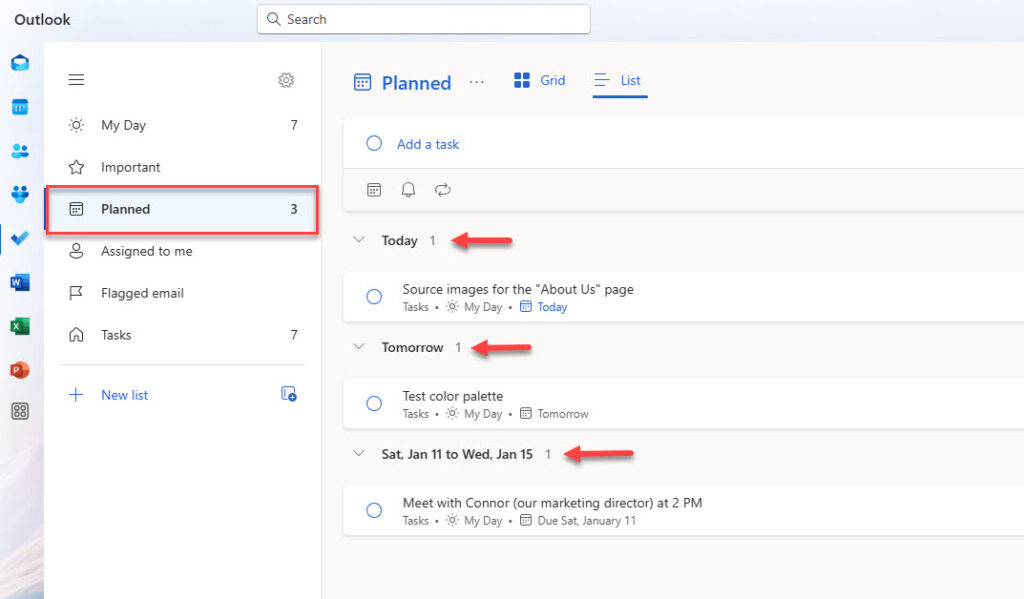
Tras hacer clic en una tarea, puedes añadir subtareas, establecer un recordatorio, repetir la tarea, adjuntar un archivo (png, jpeg, pdf, etc.), etc.
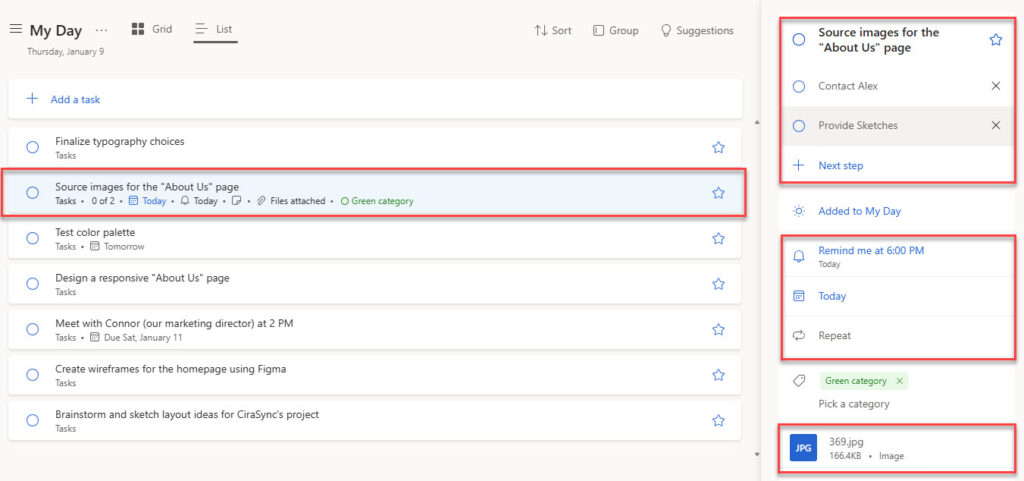
Permítanme terminar con Microsoft To Do con una de mis funciones favoritas. Permite crear listas de tareas para gestionar proyectos de forma eficiente.
Supongamos que es un redactor autónomo que presta servicios a cinco clientes. En lugar de crear todas las tareas en un solo lugar, puede organizarlas ordenadamente en listas.
Para ello, ve a Nueva lista, dele un nombre y pulse Intro en el teclado. Yo llamé a la mía CiraHub. Por último, introduzca sus tareas de CiraHub.
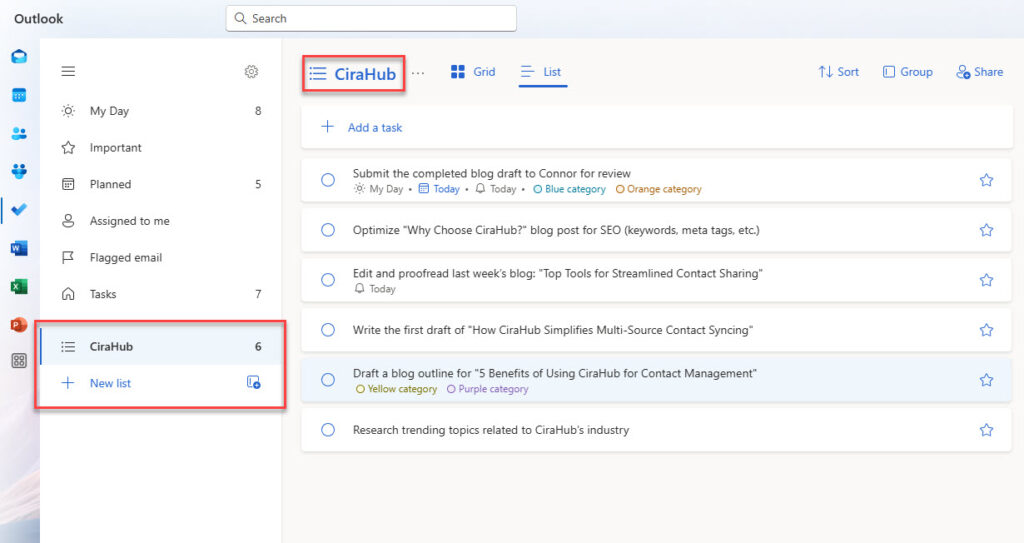
Esta función de Lista puede cambiar su forma de gestionar las tareas diarias.
Trucos y consejos avanzados para usuarios avanzados de Outlook
Ahora, quiero compartir algunos trucos para optimizar tu experiencia con Outlook.
1. Sincronizar los contactos de Outlook con teléfonos inteligentes
Microsoft no permite a los usuarios sincronizar los contactos de Outlook directamente con sus smartphones, y sí, es muy triste.
Por ejemplo, imagine una empresa de construcción que trabaja en el proyecto de un cliente con un plazo ajustado. El capataz necesita llamar a un proveedor para confirmar una entrega de materiales al final del día, pero los contactos del proveedor están bloqueados en Outlook.
Sin una forma rápida de sincronizarlo con su smartphone, la entrega se retrasa y todo el calendario del proyecto se resiente. Frustrante, ¿verdad?
Ese es precisamente el problema al que se enfrentaba Skender, una gran empresa de construcción, antes de utilizar CiraSync. Querían sincronizar sus antiguos y nuevos contactos de Outlook con los smartphones de los empleados.
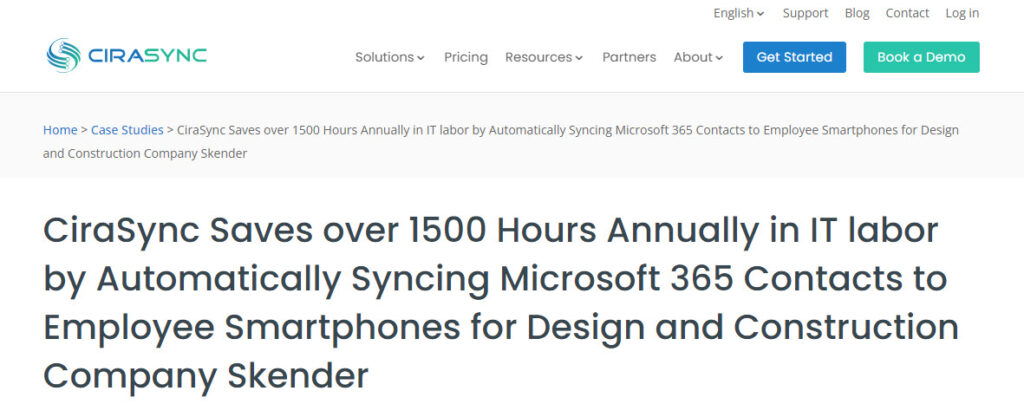
Los contactos de los antiguos empleados permanecían en el sistema, mientras que los de los nuevos no aparecían en la agenda de la empresa.
Los trabajadores de campo empezaron a quejarse y los administradores de sistemas tuvieron que enviar instrucciones sobre cómo actualizar los contactos y esperar que los empleados los mantuvieran por su cuenta. Desgraciadamente, la mayoría de los empleados no actualizaban los contactos, lo que provocaba importantes problemas en toda la empresa.
¿Cómo resolvió Skinder este problema?
Utilizaron CiraSync, la mejor herramienta en línea que sincroniza los contactos de la Lista Global de Direcciones y los eventos del Calendario con dispositivos Android e iOS. De esta forma, puede acceder y enviar por correo electrónico a todos sus contactos desde su teléfono sobre la marcha, aunque no esté en la oficina.
En palabras de Clint Siebert, Director de Tecnología de Skender:
«Configurar CiraSync fue fácil y funcionó a la perfección desde el primer momento. Al principio, configuramos CiraSync con una carpeta pública y luego cambiamos a grupos de distribución para facilitar aún más el uso a nuestros diversos grupos de empleados aquí en Skender.»
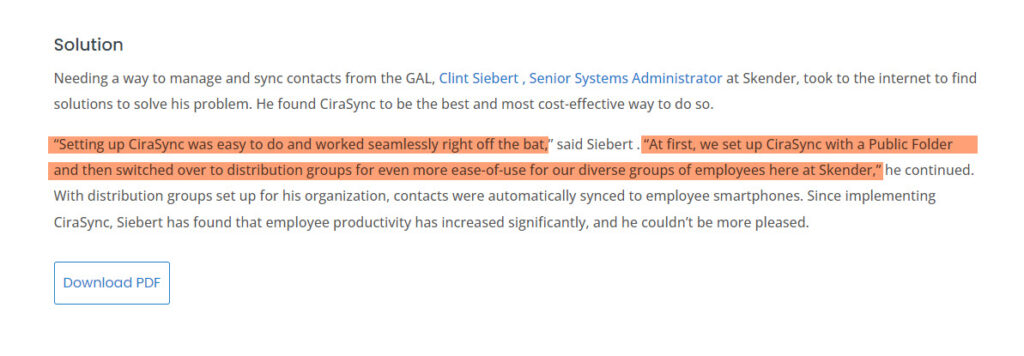
Pero Skender no es la única empresa que sincroniza los contactos de Outlook con dispositivos Android y Apple. Compruebe cómo las siguientes empresas ahorran horas y dinero con CiraSync:
- Empresas de tecnología de la información (IT)
- Servicios financieros
- Empresas de construcción
- Agencias Gubernamentales
- Instituciones educativas
- Empresas de logística y transporte y
- Bufetes
2. Sincronización multidireccional de los contactos de Outlook
Sincronizar los contactos en o desde varias direcciones es otra forma de mejorar su experiencia con Outlook.
Imaginemos que una compañía eléctrica responde a un corte de luz urgente en un centro comercial. El técnico llega e intenta llamar al jefe de obra, pero el número no funciona (está caducado).
Mientras tanto, el equipo de atención al cliente de la oficina tiene el número actualizado almacenado en HubSpot, pero no hay forma de sincronizarlo con el teléfono del técnico en tiempo real.
Este sistema de comunicación roto hace perder un tiempo precioso, retrasa la reparación y frustra a la empresa y al cliente.
Por eso, en Cira Apps hemos lanzado otra aplicación llamada CiraHub.
Con sólo unos clics, las empresas pueden sincronizar de forma bidireccional los contactos de Outlook y HubSpot. No es necesario llamar a otro departamento; los empleados tienen acceso a los contactos actualizados directamente en sus smartphones.
Pero HubSpot es sólo la punta del iceberg, ya que las organizaciones también utilizan CiraHub para la sincronización bidireccional.
- Contactos de Outlook y Salesforce
- Contactos de Outlook y Google
- Contactos de Outlook y Zoho CRM
- Contactos de Outlook y Procore
- Y más.
Eche un vistazo a nuestras aplicaciones integradas para conocer mejor sus posibilidades de sincronización.
3. Utilice reglas para gestionar eficazmente su bandeja de entrada.
Las reglas son un Tip adicional que quiero compartir. Permiten automatizar acciones en la bandeja de entrada de Outlook.
Por ejemplo, puede configurar una regla para que Outlook clasifique automáticamente todos los mensajes de correo electrónico de una dirección específica en una carpeta separada. También puede configurar una regla para marcar los mensajes de determinados contactos o asignarles importancia automáticamente.
Vamos a crear una regla que dirija los correos electrónicos a otra dirección de correo electrónico basándose en una palabra clave específica.
Vaya a configuración (icono de engranaje) > correo > Reglas. Nombre su regla y elija una condición. Me quedo con «El cuerpo del mensaje incluye».
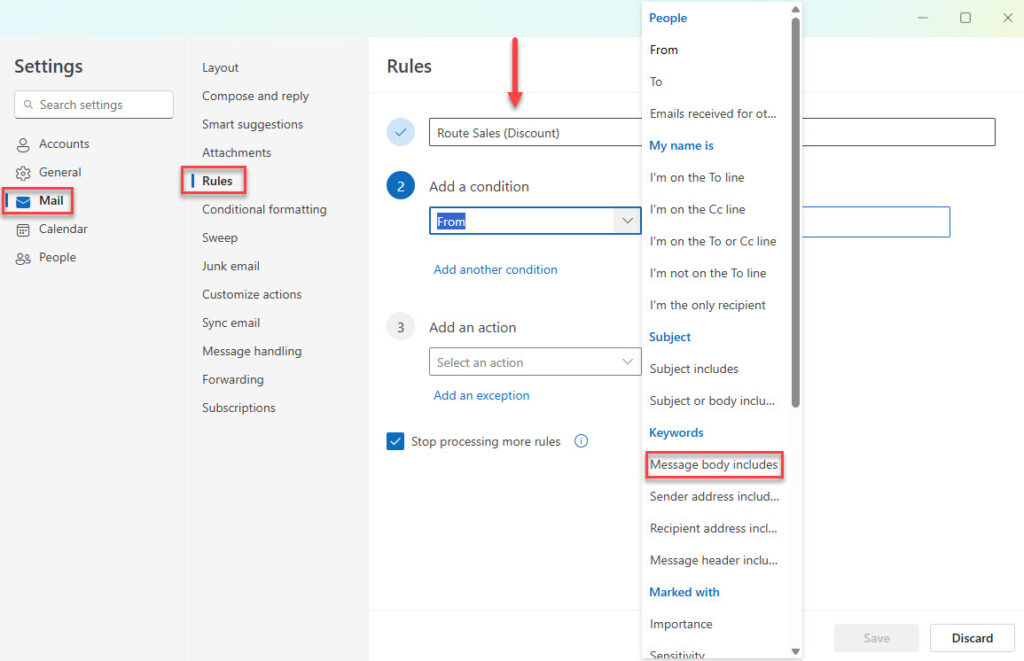
Introduzca su palabra clave («descuento» en este caso), seleccione «Reenviar a» en «Añadir una acción» e introduzca la dirección de correo electrónico a la que reenviará el mensaje.
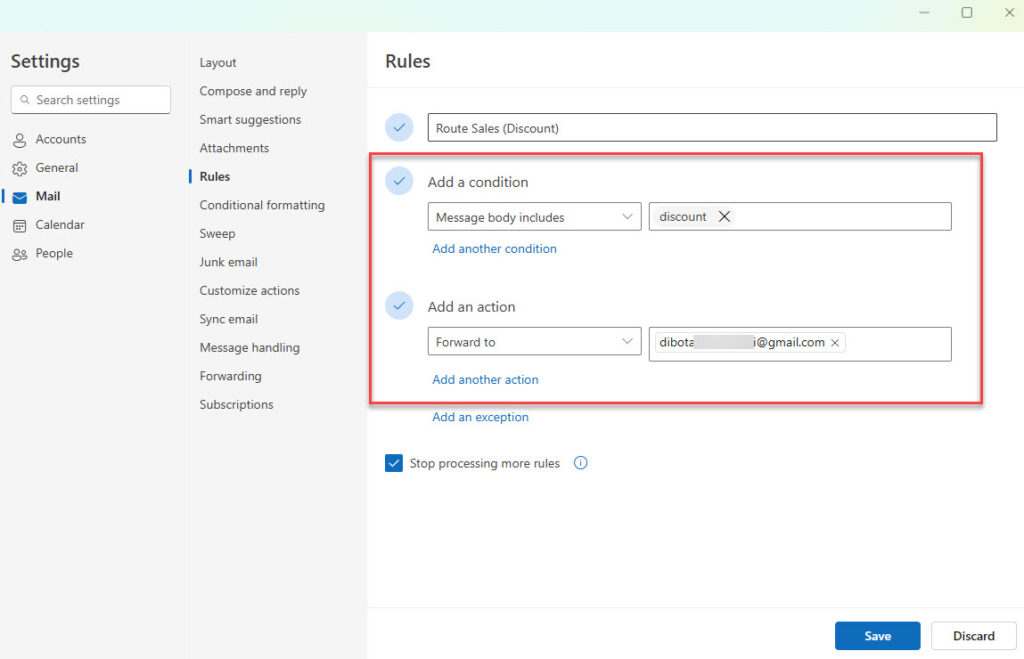
4. Configurar firmas de correo electrónico
Puede configurar una firma automática de correo electrónico en lugar de escribir su nombre repetidamente, pero la opción de respuesta automática es aún más útil (en mi opinión).
Empecemos por las firmas.
Vaya a Configuración > Cuentas >Firmas y asigne un nombre a su nueva firma. Introduzca su nombre, el nombre de su empresa y la llamada a la acción (si es necesario). Puede consultar este artículo de Mailerlite sobre las firmas de correo electrónico.
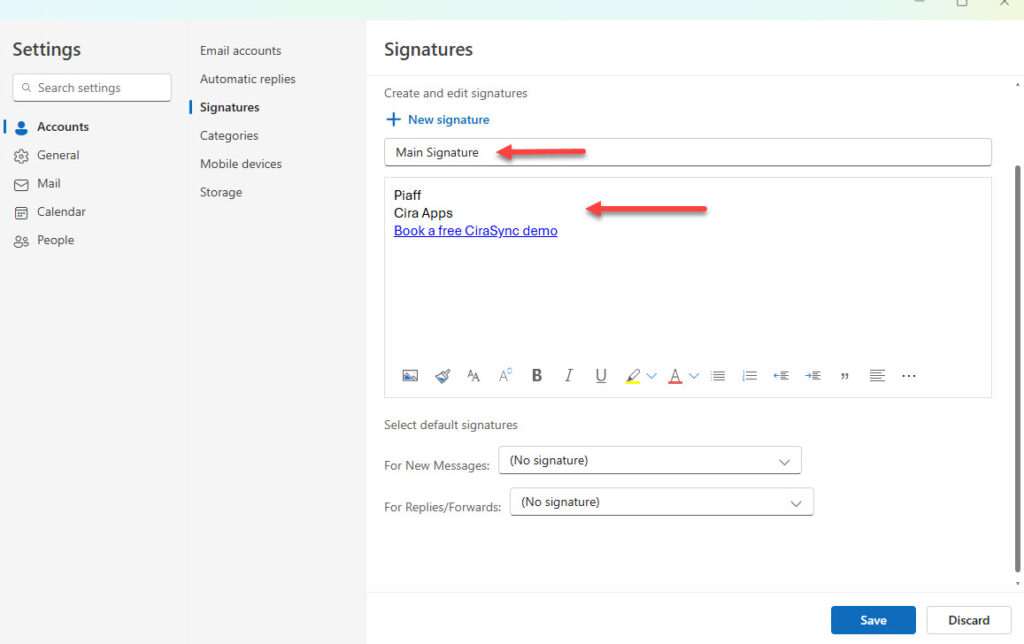
Si tiene varias firmas, puede elegir diferentes firmas al enviar un nuevo correo electrónico y al responder a un correo electrónico.
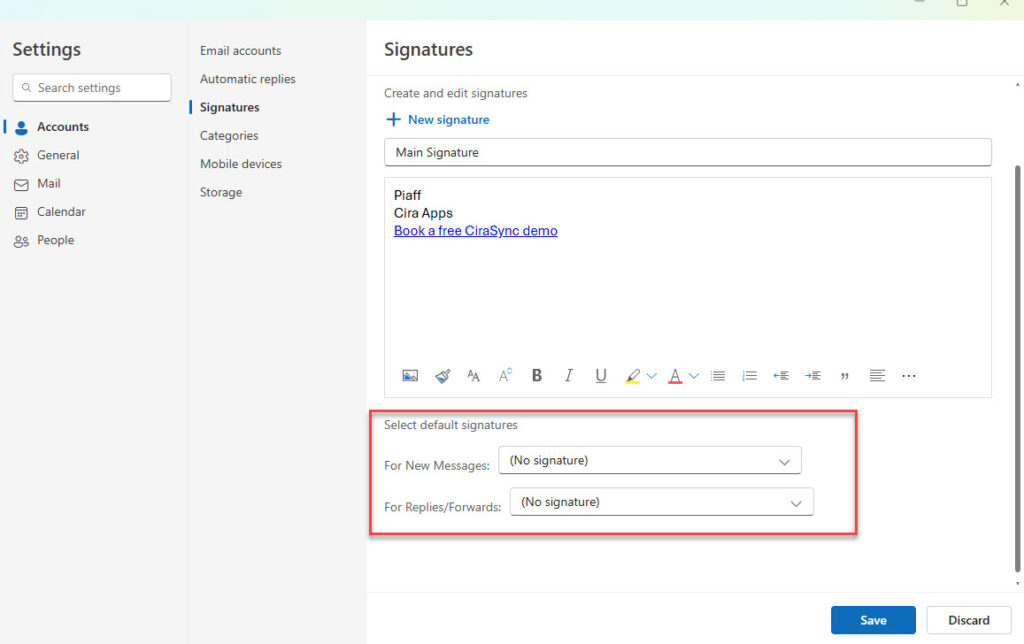
5. Intégrelo con otras aplicaciones de Microsoft 365
Puede integrar fácilmente Outlook con otras aplicaciones de Microsoft, como Word, Excel, PowerPoint, OneNote, Teams, SharePoint, etc.
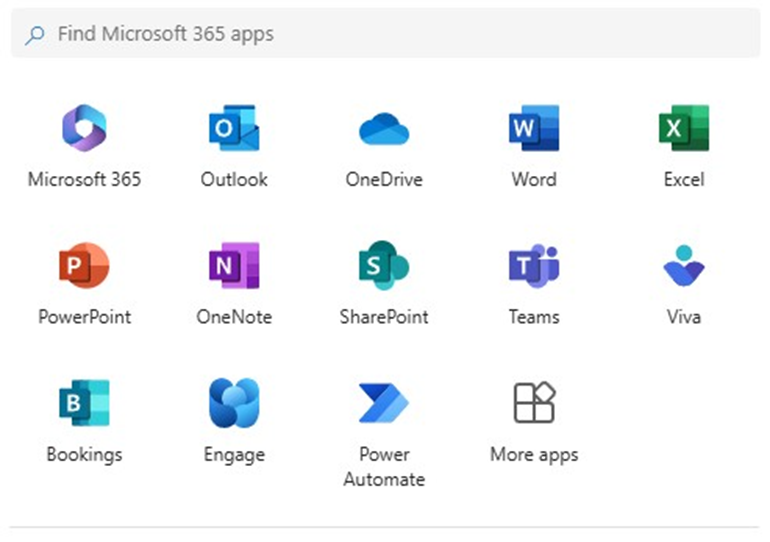
Por ejemplo, la integración de Outlook con Teams, utilizado por más de 320 millones de usuarios en todo el mundo, permite:
- Crear y programar reuniones de equipo
- Unifique sus calendarios,
- Aceptar o unirse a reuniones existentes,
- Garantizar la coherencia de la plataforma con la misma información.
6. Atajos de teclado
Hay cientos de atajos de teclado en las aplicaciones de Microsoft, pero sólo mencionaremos los más útiles en Outlook:
- Ctrl + F – reenviar mensaje
- Ctrl + N – crear un nuevo mensaje
- Ctrl + R (+Mayús) – responder al mensaje (+Mayús sirve para responder a todos)
- Ctrl + Intro – enviar mensaje
- Ctrl + 2 – ir al calendario
Outlook vs Gmail: ¿Cuál es mejor?
En términos sencillos, Gmail es mejor para los usuarios cómodos con el ecosistema de Google (Google Calendar, Docs, Sheets, Drive, Meet, etc.). Por otro lado, Outlook es perfecto para los usuarios del ecosistema Microsoft (Word, Excel, Teams, OneDrive, etc.).
Tanto Outlook como Gmail ofrecen funciones similares. Ofrecen la misma cantidad de almacenamiento gratuito (15 GB), pueden organizar los correos electrónicos en carpetas y categorías, y se integran con apps de terceros como Zapier.
Los usuarios que han utilizado ambas plataformas, entre los que me incluyo, pueden dar fe de que ambas son más o menos iguales, y de que ninguna tiene ventaja sobre la otra. Google es un poco más personalizable, mientras que Outlook es más sencillo y directo.
Utilice Outlook para gestionar su empresa
En esta guía, comparto mi experiencia personal con Microsoft Outlook. Mostré cómo lo utilizo para gestionar los correos electrónicos y los contactos, organizar mi calendario y crear y completar tareas.
También he incluido una lista de sugerencias avanzadas recomendadas que transformarán tu experiencia con Outlook.
Gracias a su perfecta integración con otras aplicaciones útiles y a su facilidad de uso, Outlook es uno de los principales clientes de correo electrónico de la actualidad, y lleva décadas justificando la confianza de sus clientes.
Puedo recomendarlo sin reservas como una herramienta todo en uno para las empresas.